
 照片管理與備份好幫手-創見Transcend StoreJet Cloud
照片管理與備份好幫手-創見Transcend StoreJet Cloud 近年來資料備份幾乎變成了全民運動,許多人意識到資料備份的重要性,畢竟有太多人因為沒有資料備份而造成重要資料或照片損壞,尤其是照片更需要備份,旅遊照片若損壞可以再去一次,但是小朋友的成長影片與回憶一生中只有一次,若遺失或損壞可不是像旅遊再去一次就可以解決!!雖然目前市面上有許多雲端空間解決方案,但畢竟是放在公開的空間,總會有安全上的疑慮,這時候就需要一款可以擁有嚴密的資料隱私權保護與資料備份功能的產品,讓使用者可以安安心心將資料儲存在裡面,無後顧之憂;這次要介紹擁有資料隱私權與資料輕鬆備份且可以透過手機App軟體做資料存取管理及影音串流,由創見Transcend所推出的StoreJet Cloud產品,StoreJet Cloud系列產品有兩個型號分別是StoreJet Cloud 110與StoreJet Cloud 220,兩款最主要差異為硬碟數量配置與是否支援RAID功能,StoreJet Cloud 110為內建一顆4TB硬碟無支援RAID功能,StoreJet Cloud 220為內建兩顆4TB硬碟並支援RAID 1模式,讓硬碟資料擁有更完善的保護,處理器採用雙核心處理器搭配DDR3 256MB記憶體,內建了一組RJ-45 Gigabit網路與USB3.0介面。
說到這邊一定有使用者覺得為何不直接買NAS就好,NAS雖然功能更加齊全且可以做出更多的應用,但是整體設備費用較為昂貴,且設定上也較為複雜,許多新手使用者可能無法順利完成設定,再加上許多使用者僅備份資料與出門在外存取資料,無其他更複雜得應用,購買NAS就顯得大材小用,且需要更多的預算才可實現;StoreJet Cloud設定部分可以透過手機或平板電腦進行設定,輕鬆三步驟即可完成設定開始使用,效能部分透過Gigabit網路提供110MB/s的優異效能表現,出門在外可透過行動裝置App透過網路即可存取StoreJet Cloud內的資料與接在StoreJet Cloud上的USB裝置內的資料,可以透過網路隨時隨地做資料存取,相對的帳號權限設定就顯得更為重要,StoreJet Cloud可針對每一個帳號做權限設定,讓資料安全性更高,確保資料擁有絕對的安全;StoreJet Cloud主機上提供單鍵備份功能,輕壓按鈕即可立即備份USB裝置內的資料至StoreJet Cloud內;其他應用方面StoreJet Cloud可使用DLNA與UPnP多媒體串流,還支援了AirPlay與Chromecast同步串流多媒體影音檔案,讓StoreJet Cloud成為家中的媒體影音中心,說了這麼多還是趕緊來看看創見Transcend StoreJet Cloud所帶來的便利與資料輕鬆備份。
 創見Transcend StoreJet Cloud 110本體與包裝
創見Transcend StoreJet Cloud 110本體與包裝▼外包裝標示產品型號、外型與特色

▼創見Transcend Logo

▼標示產品為1Bay產品
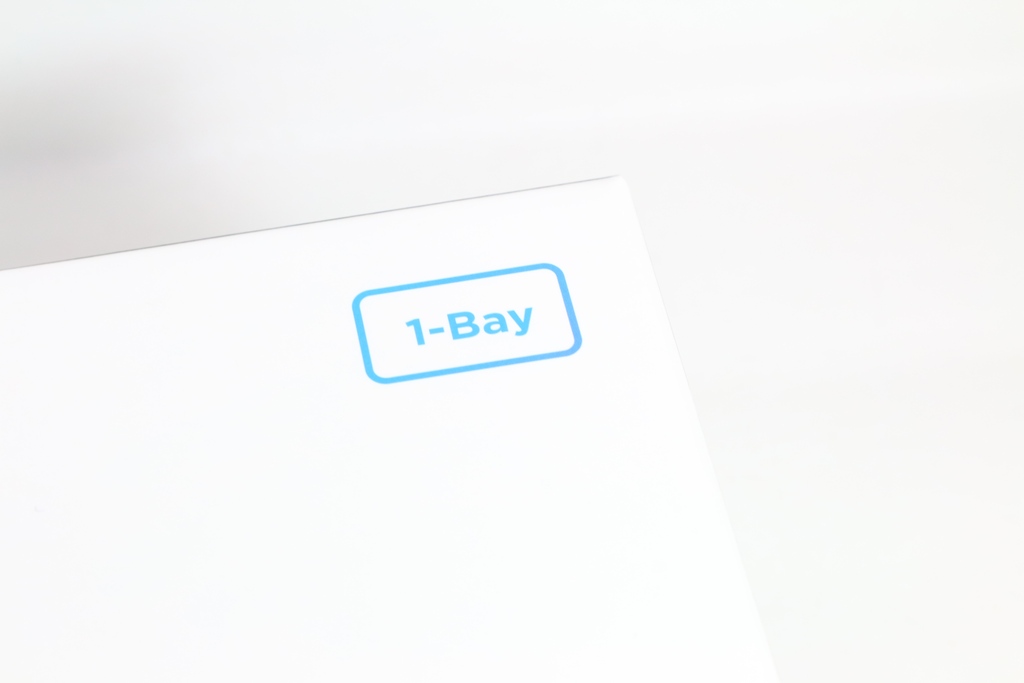
▼StoreJet Cloud 110K個人雲端磁碟

▼StoreJet Cloud 110K外觀照片

▼StoreJet Cloud無論在何處都可以存取資料,還可做多媒體串流,資料備份達到雙重資料安全
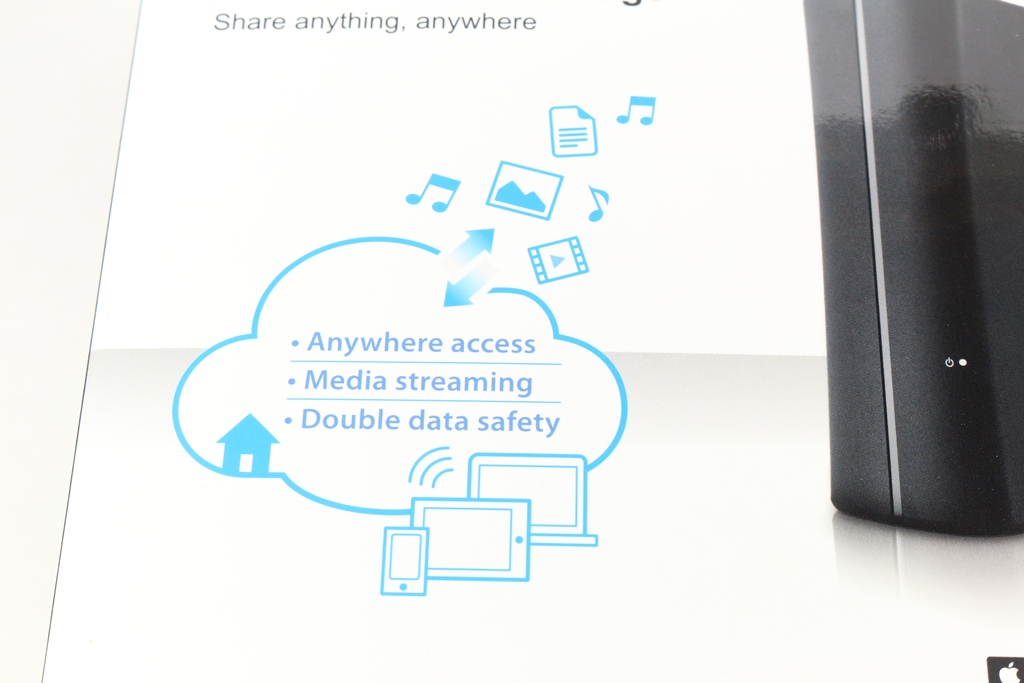
▼產品特點:
1.創見提供兩年有限保固
2.資料分享
3.多媒體串流
4.無論在何處都可以存取資料

▼StoreJet Cloud在Apple Store與Android Google Play都有App可以下載,產品支援UPnP與DLNA多媒體串流

▼包裝背面標示產品規格、系統需求、內容物、產品I/O標示與多國語言產品介紹

▼產品基本規格、系統需求與內容物標示
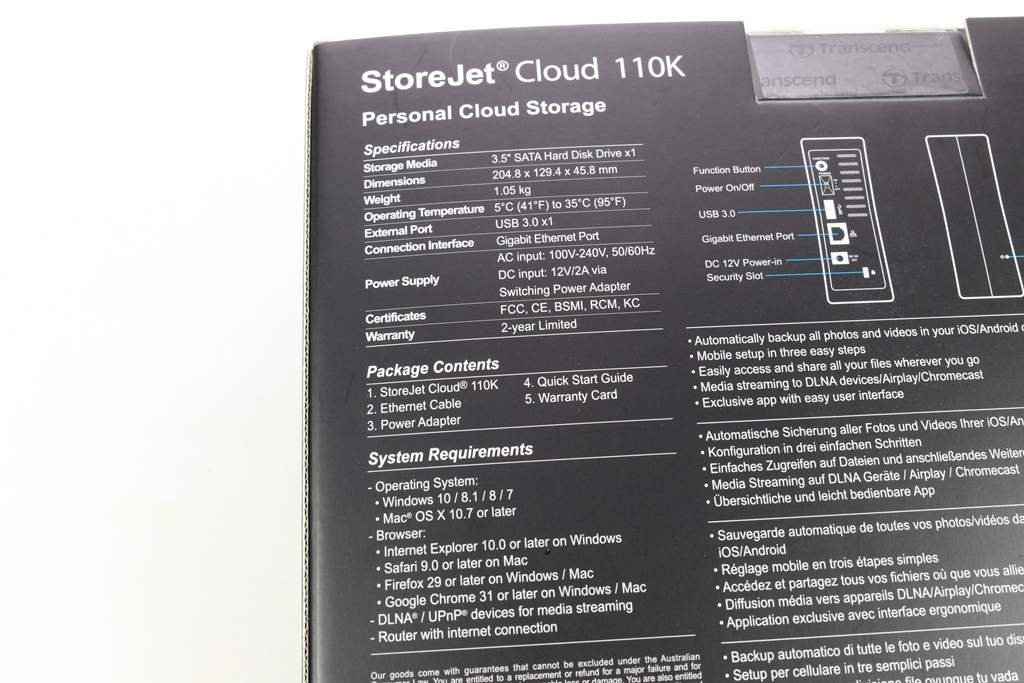
▼StoreJet Cloud 110K I/O標示
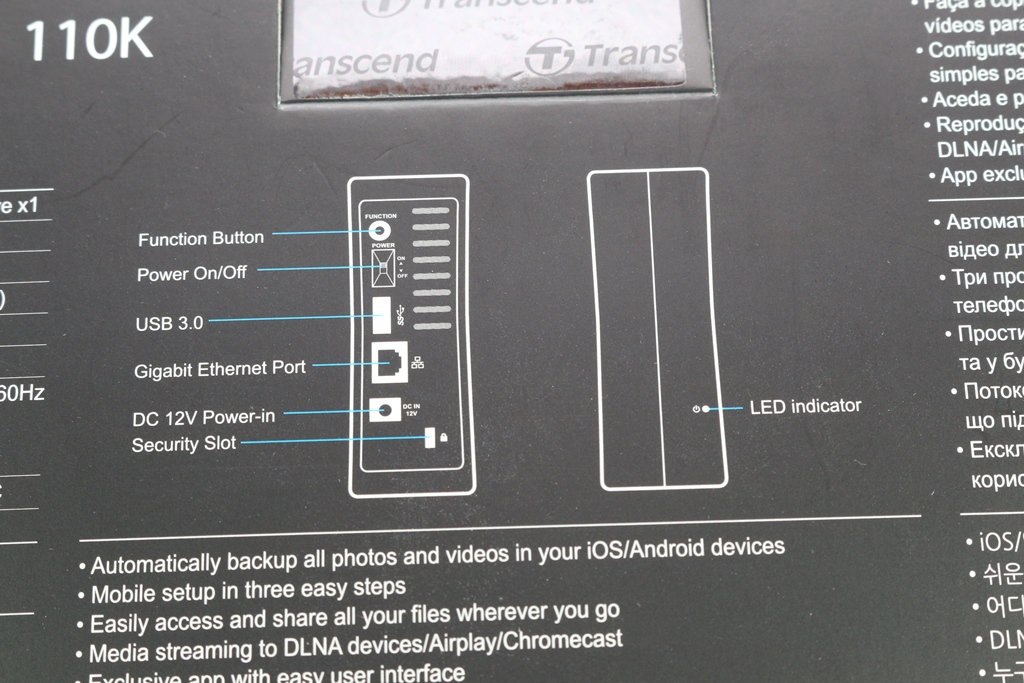
▼繁體中文產品介紹
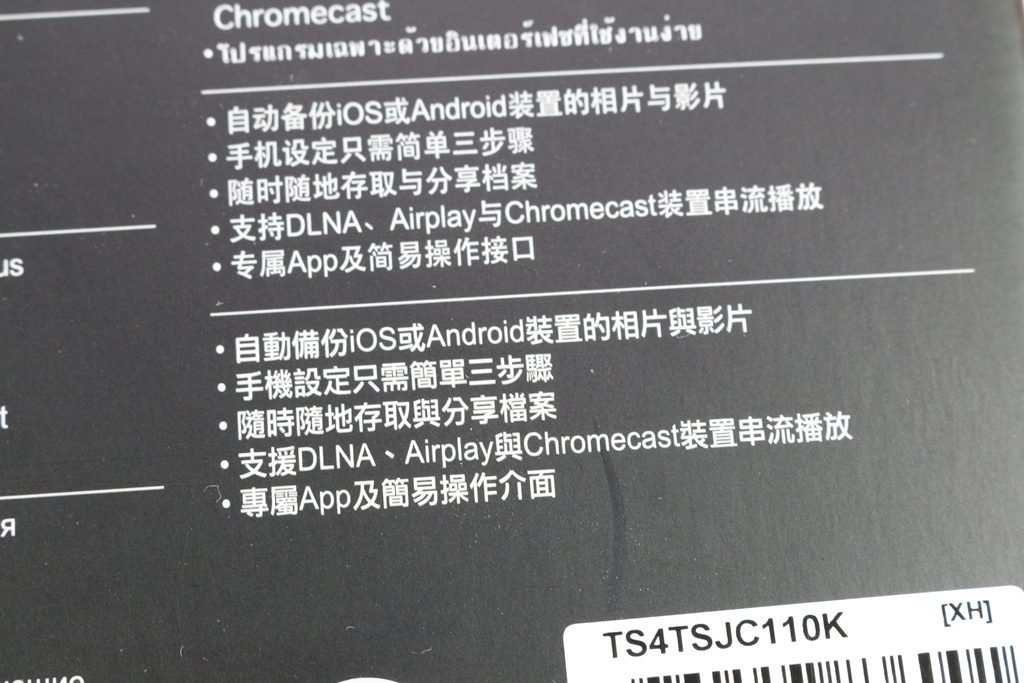
▼創見公司網頁與標示產品享有兩年保固
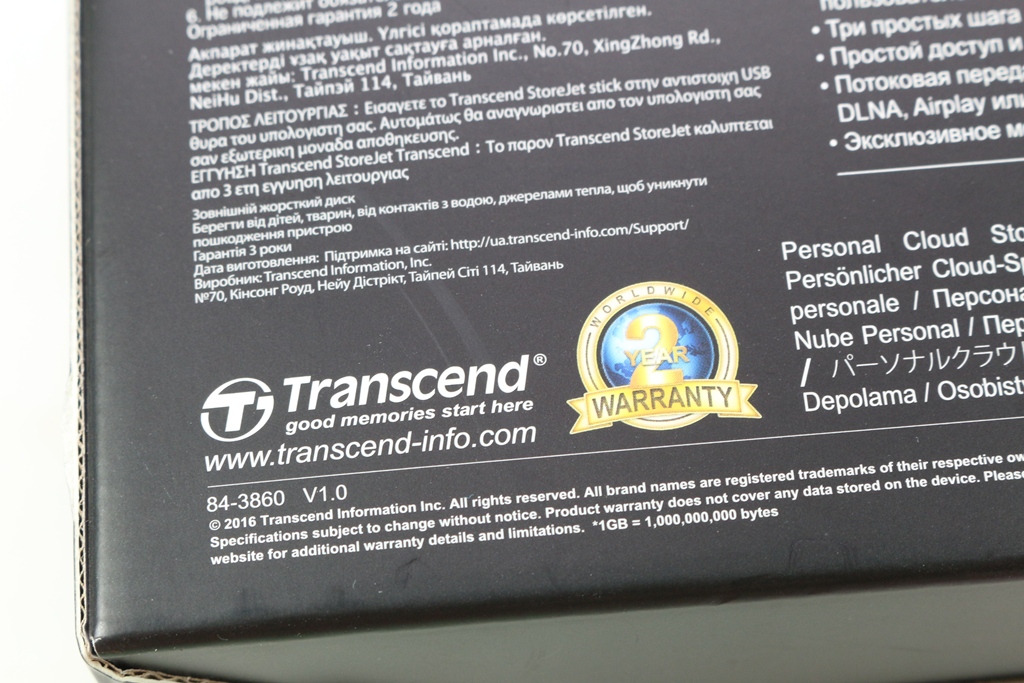
▼創見公司資訊與各國安規認證標誌

▼包裝上方有創見Logo
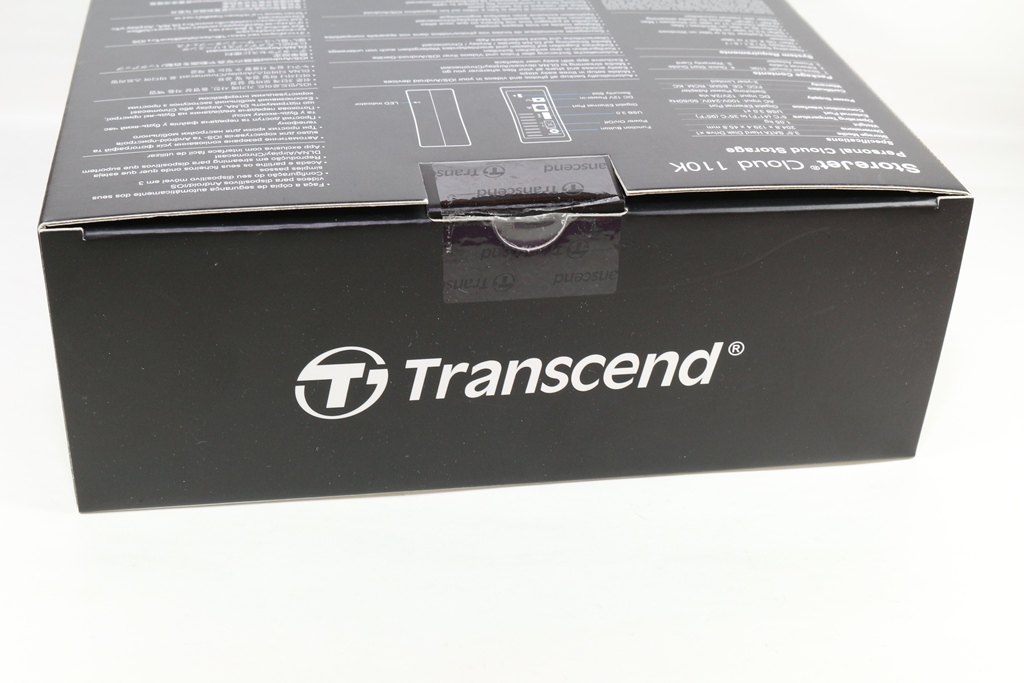
▼包裝側面標示3步驟設定即可安裝使用

▼另一側為標示產品支援行動裝置連線、任何地方皆可存取資料、支援自動備份功能與多媒體串流服務
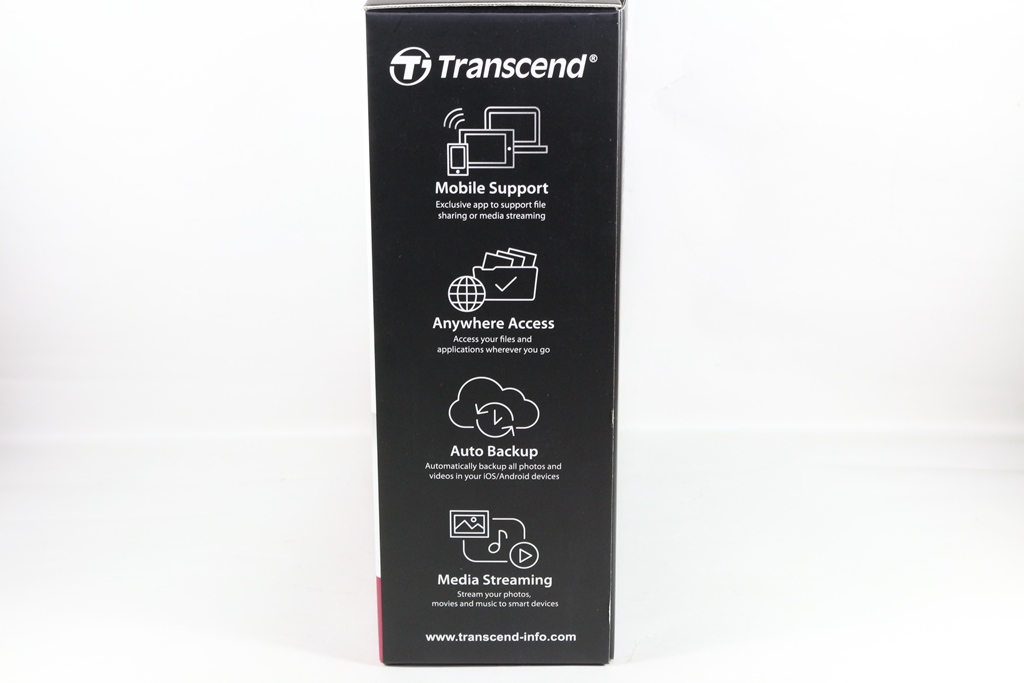
▼配件:其他產品介紹書、產品說明書、保固書、網路線與變壓器
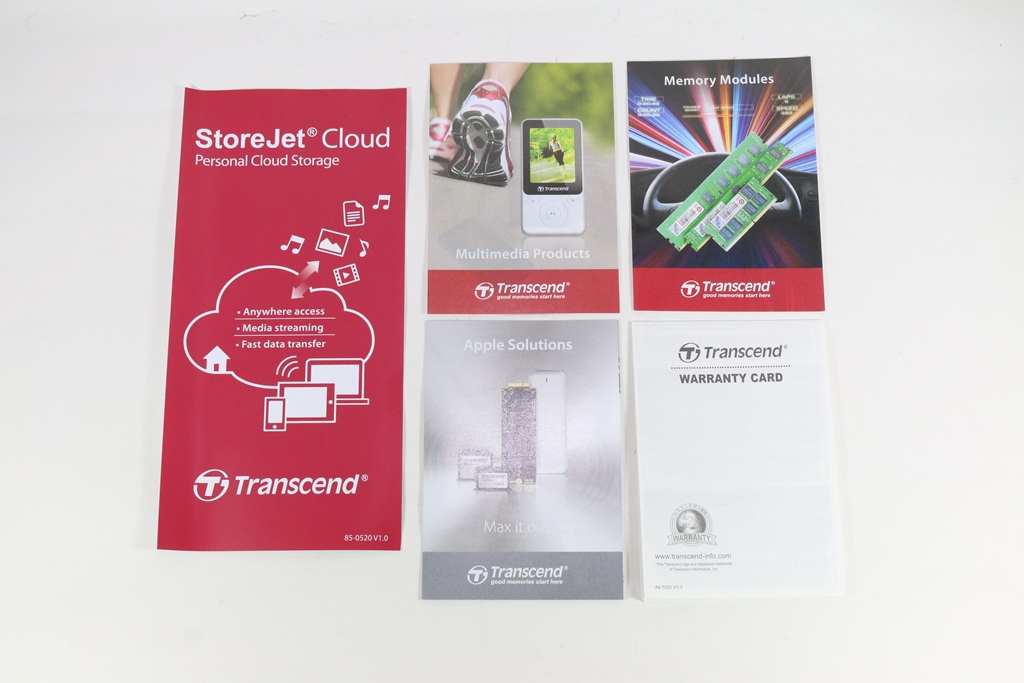

▼變壓器部分為插頭可替換設計


▼變壓器規格為12V/2A也就是說最大耗電僅24W,相當省電!!

▼StoreJet Cloud 110K本體一覽,整台大小差不多與一般3.5吋外接盒大小差不多,採用全黑設計,沒有多餘花俏的裝飾與設計,走低調樸實風

▼前方有電源指示燈號

▼側蓋用簡單的線條做裝飾,提升產品外型的圓潤感,並有Transcend字樣與Logo


▼後方為I/O設計,由上而下功能分別為單鍵備份、電源開關、USB3.0、Gigabit網路孔(網路孔下方有指示燈號)、AC電源輸入與Lock孔


▼上方設有大面積的散熱開孔,提升被動散熱效果降低本體溫度


▼底部同樣設有大面積散熱開孔,並貼有產品型號、MAC、序號…等相關資訊,另外值得一提的是,產品是MIT台灣製造喔!!!



 超簡單三步驟設定
超簡單三步驟設定▼第一步:將網路與AC電源接妥,並準備電腦或是手機/平板(後面以行動裝置為例)

▼第二步:下載行動裝置App軟體並開啟軟體,手機網路必須要與StoreJet Cloud同網域
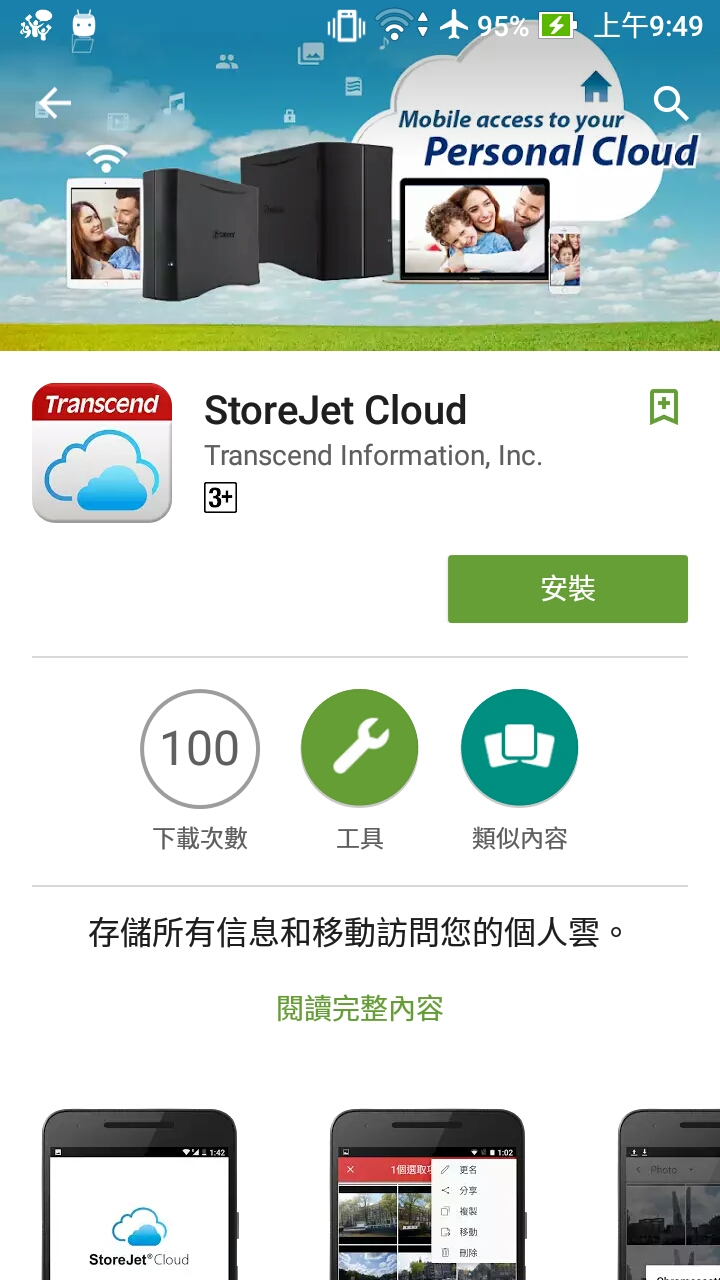

▼第三步:註冊連動帳號
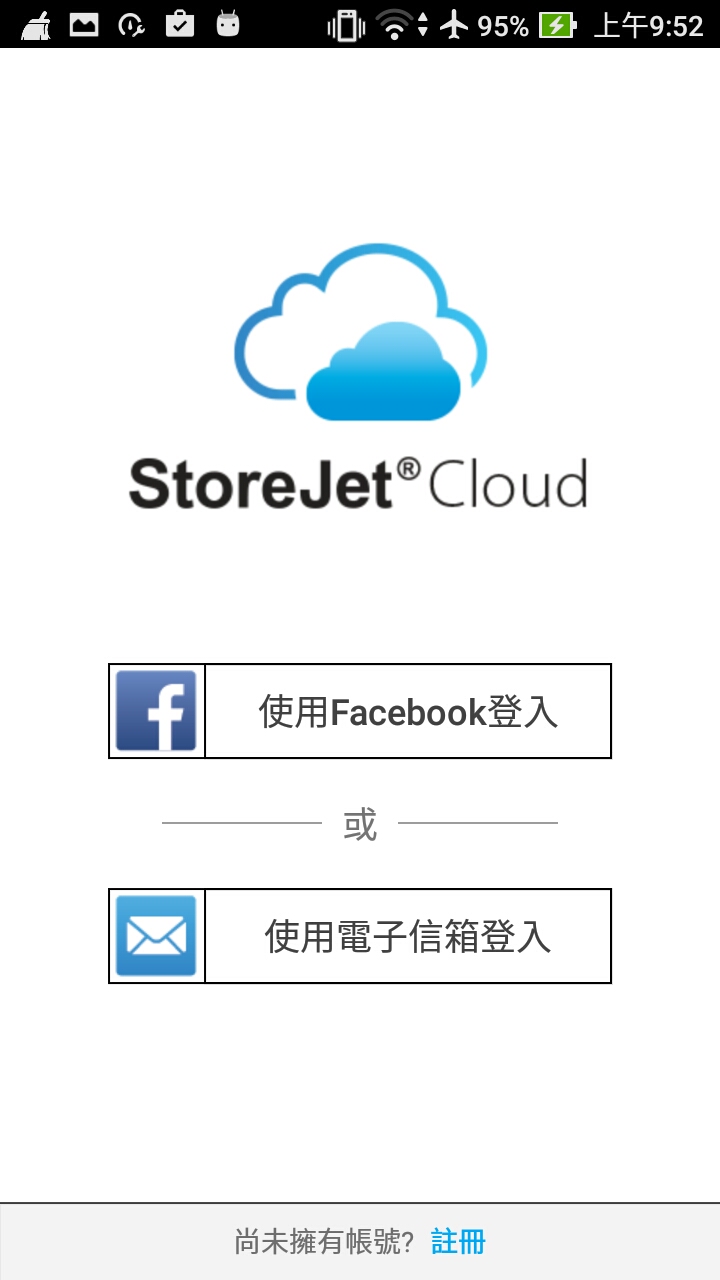
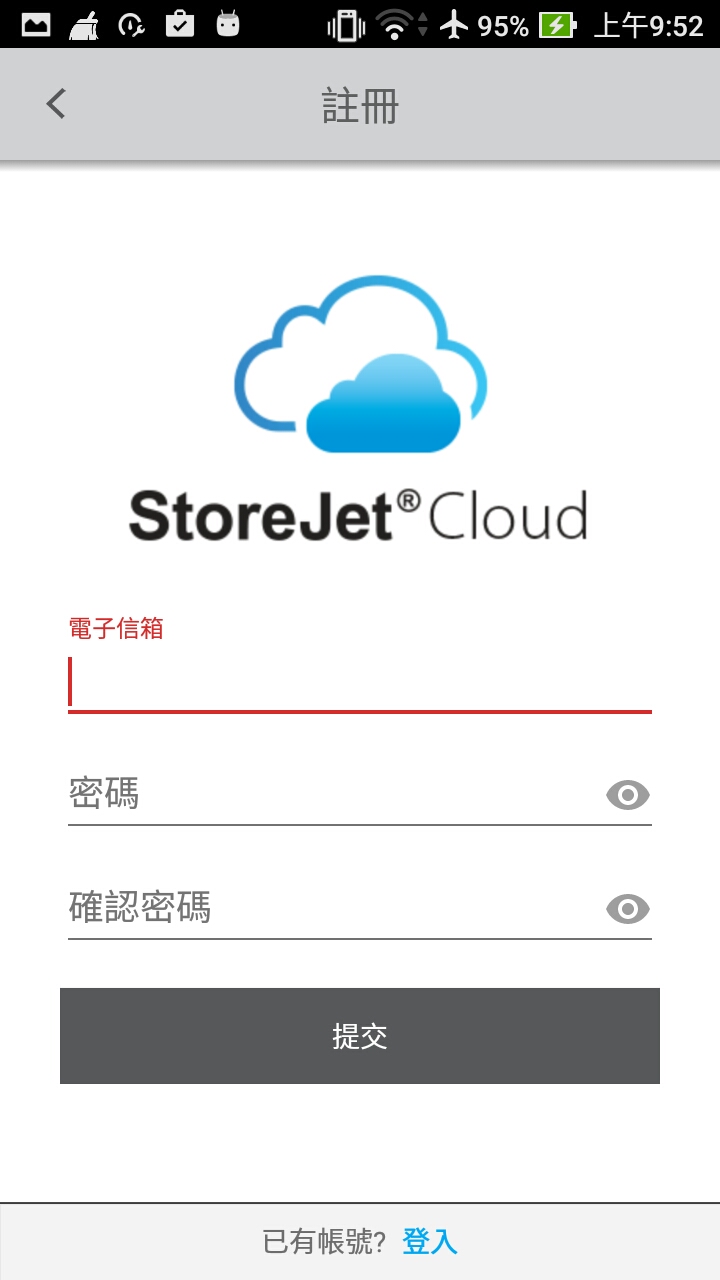
▼註冊完畢後可選擇裝置,連線後即可開始使用啦!!
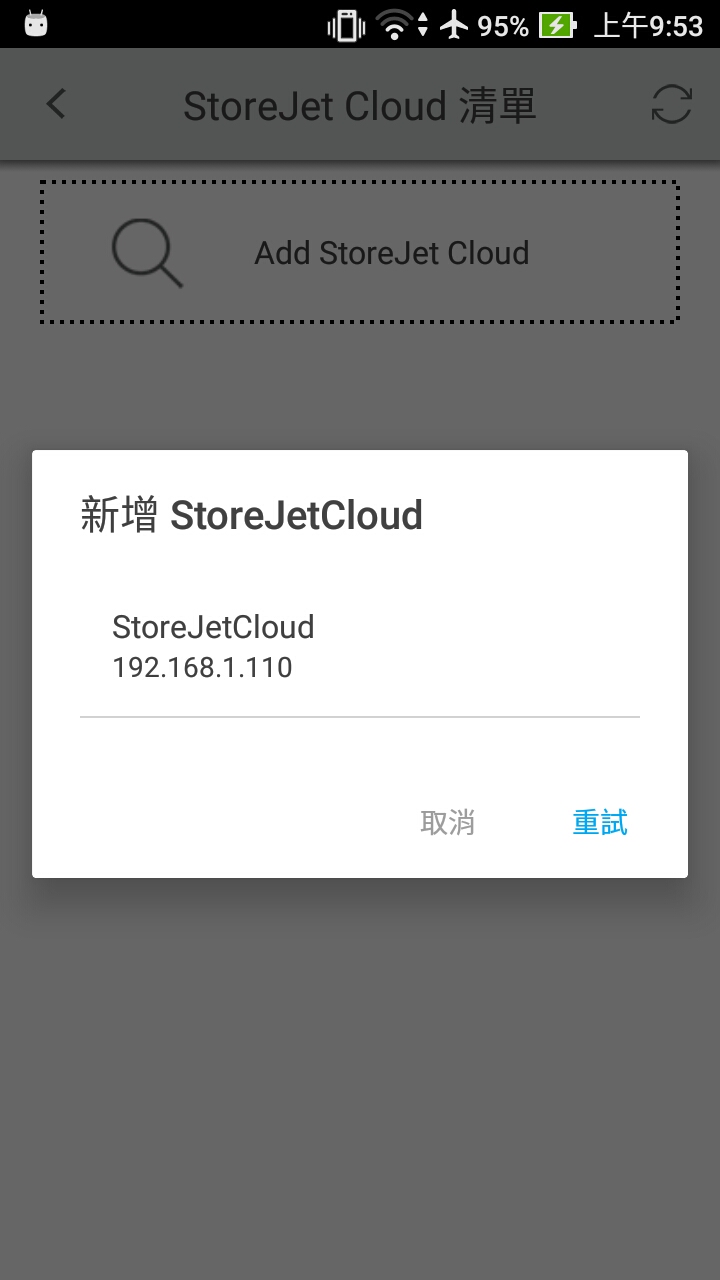
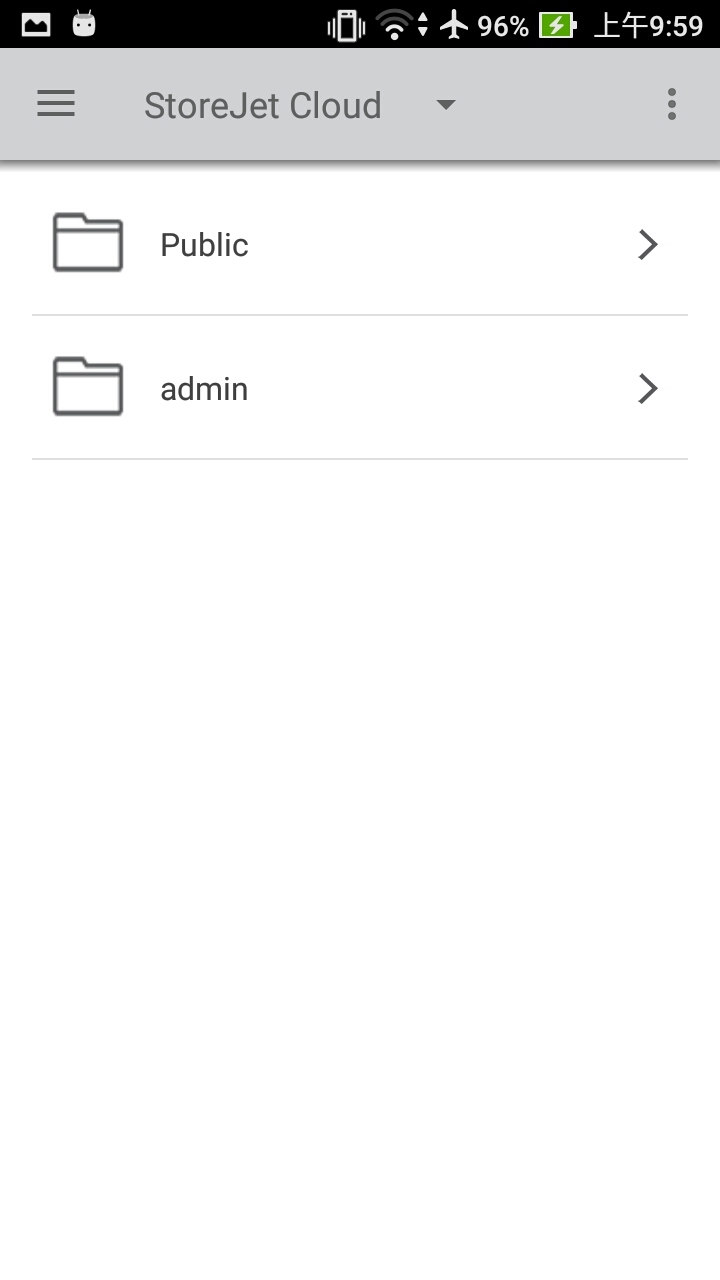
超級簡單的三步驟即可設定完畢,不論是新手或是老手都可以輕鬆把設定完成
 StoreJet Cloud操作介面與設定介紹
StoreJet Cloud操作介面與設定介紹▼操作介面與一般NAS操作介面類似,功能較為陽春,畢竟產品定位是在影音備份管理
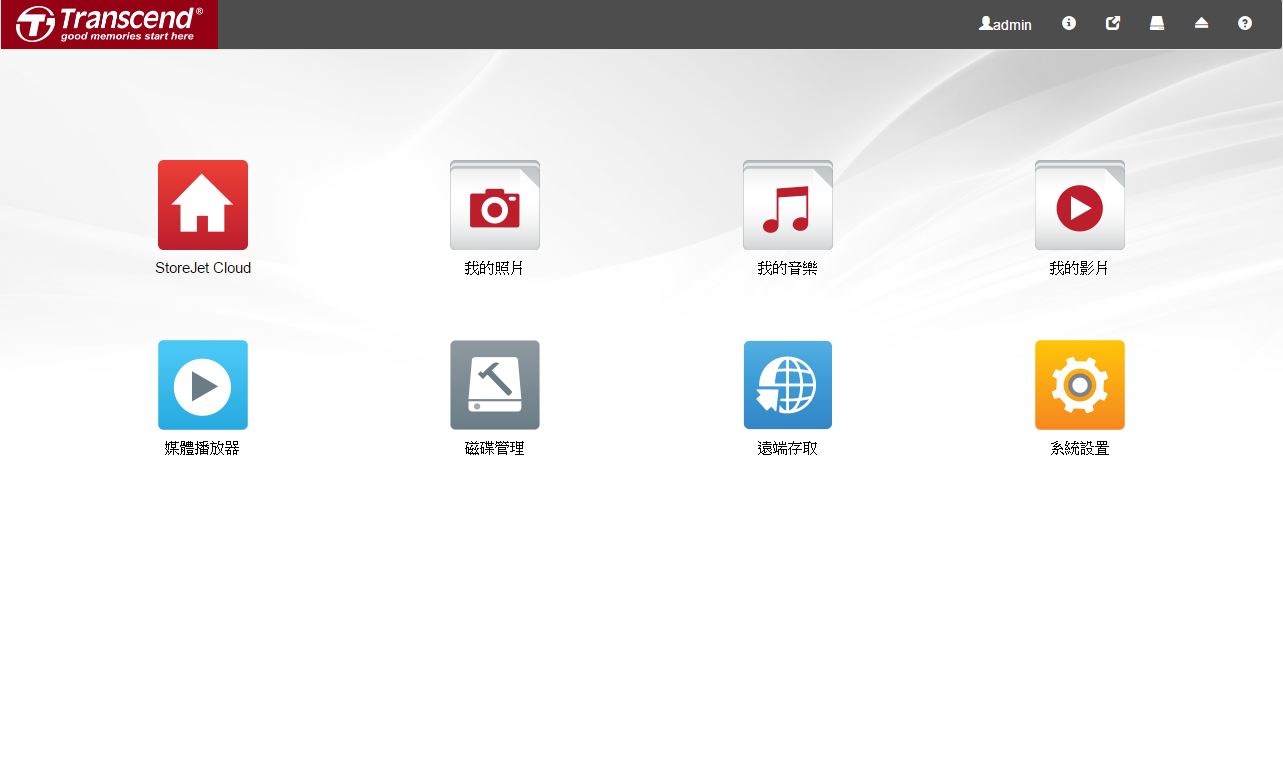
▼右上方可操作登出、重新開機與關機
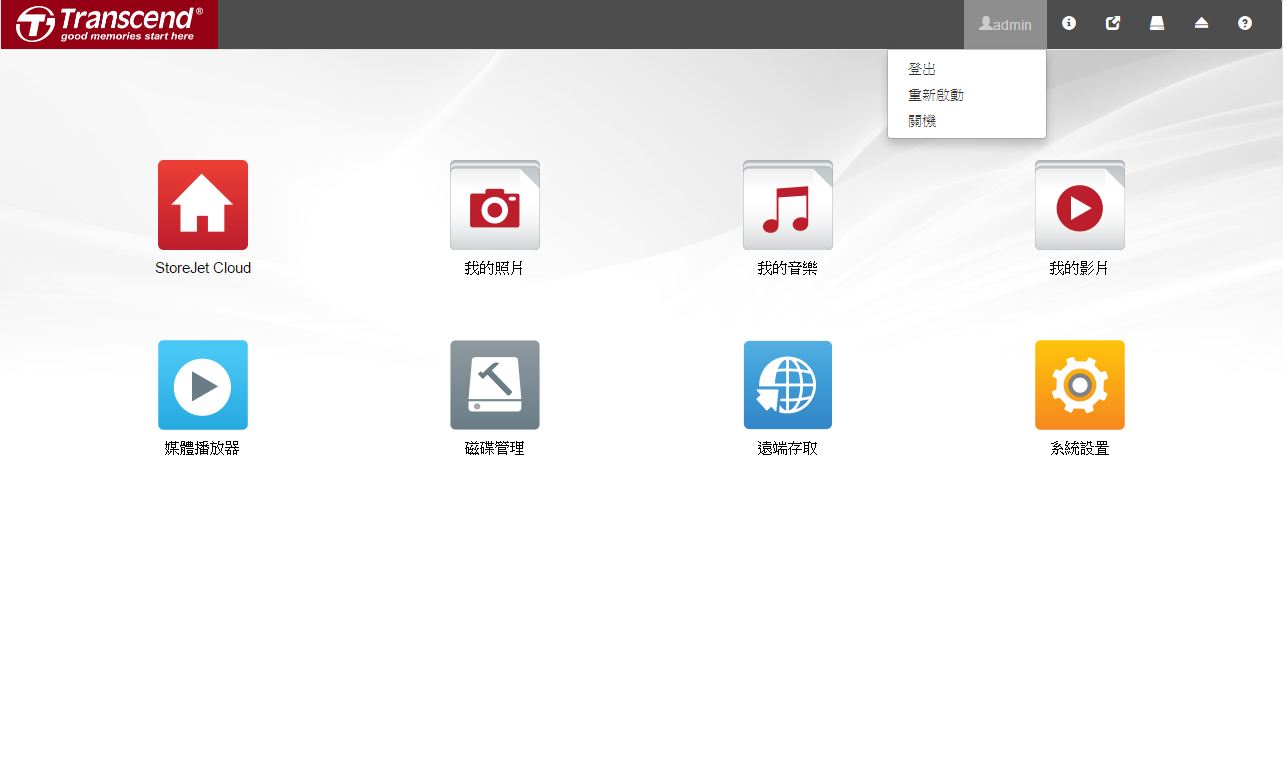
▼通知部分可以查看機器本體通知訊息
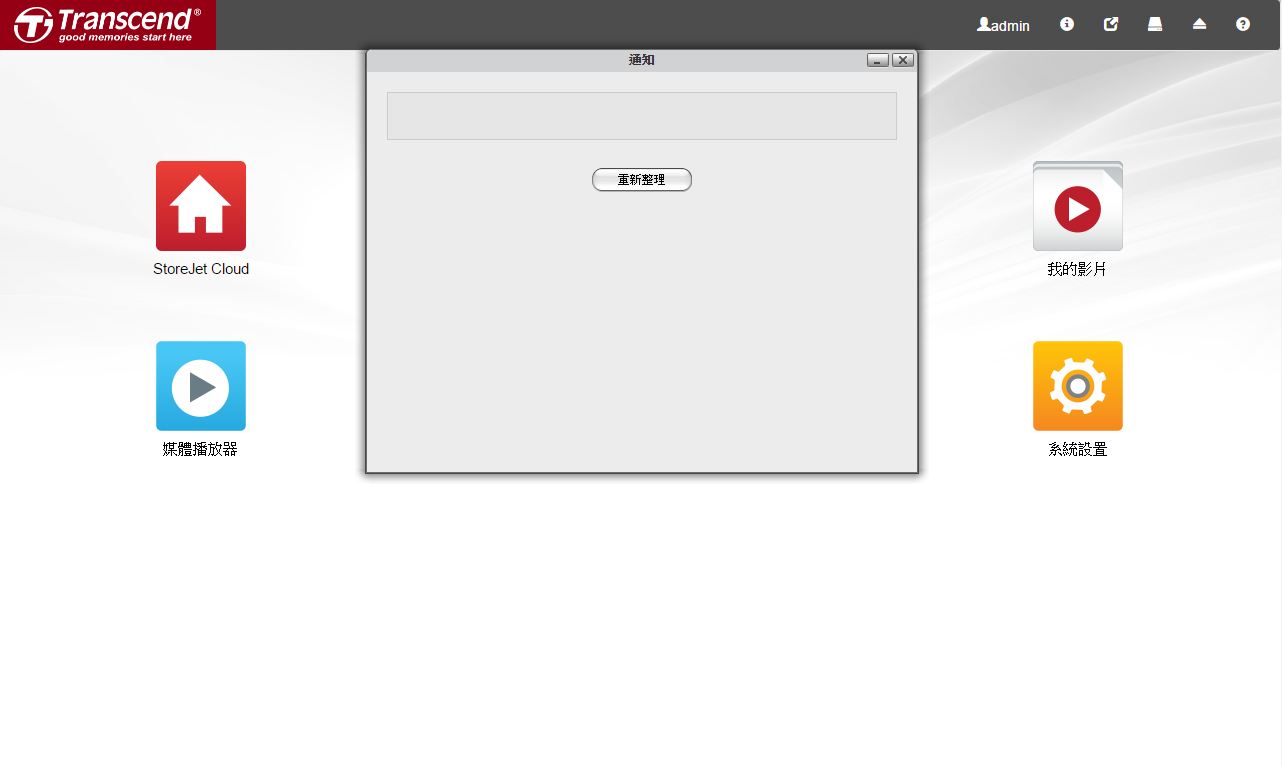
▼右上角有一個功能為關閉所有視窗,可以快速關閉所開的視窗
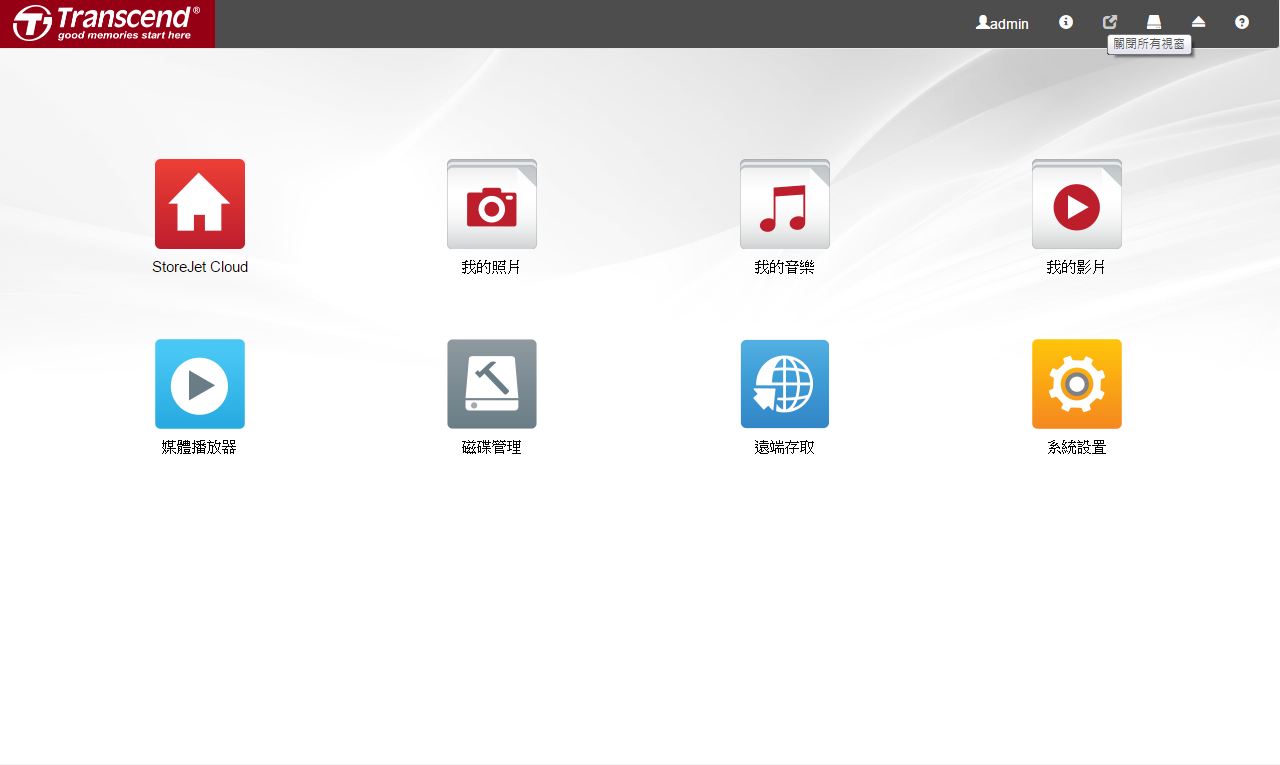
▼磁碟資訊可以查看硬碟資訊,若有安裝USB裝置也可以查看USB裝置的訊息
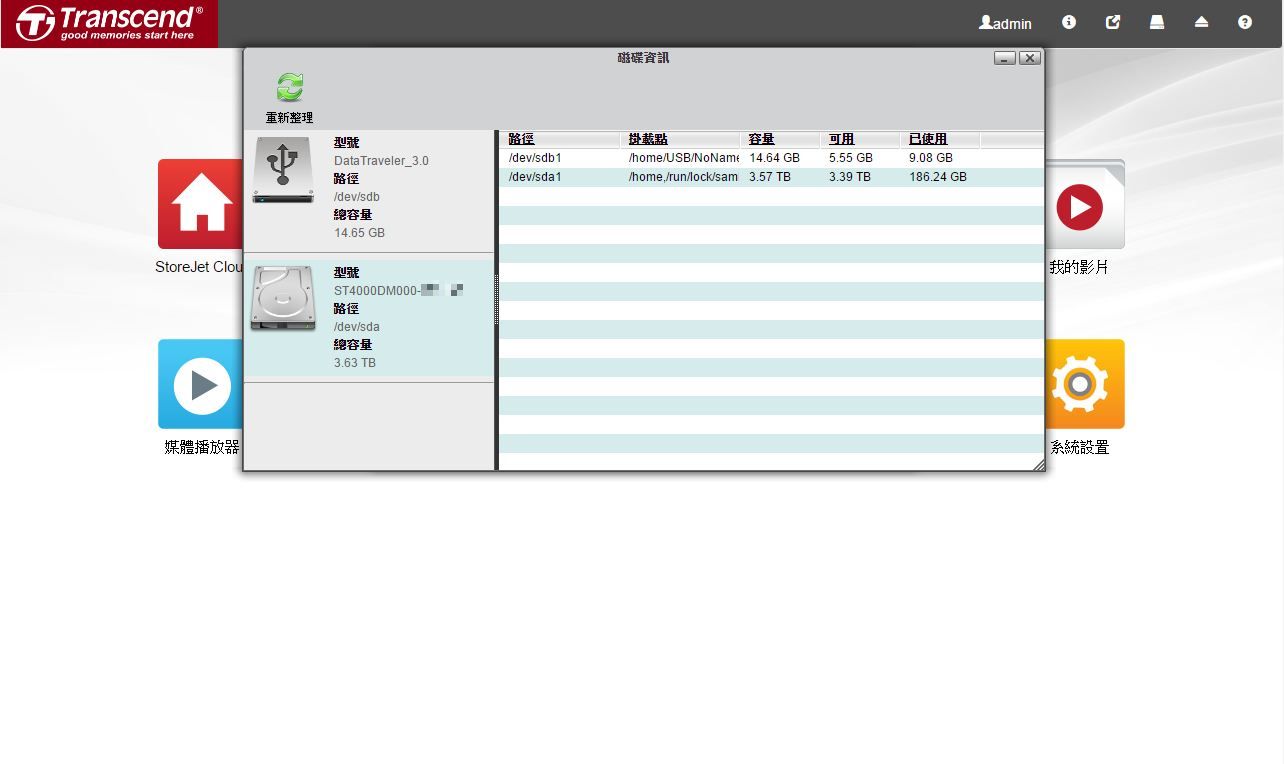
▼卸除功能可以卸除USB裝置
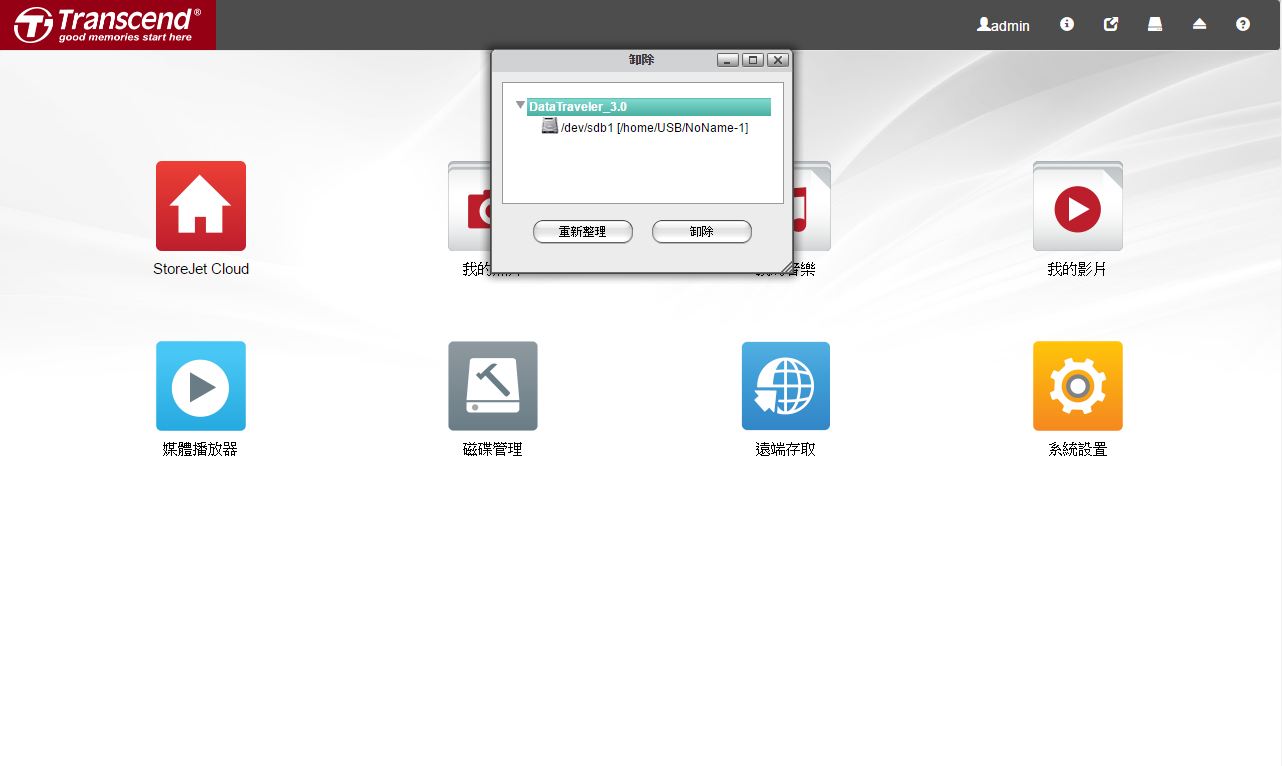
▼說明部分會連結到線上的說明書
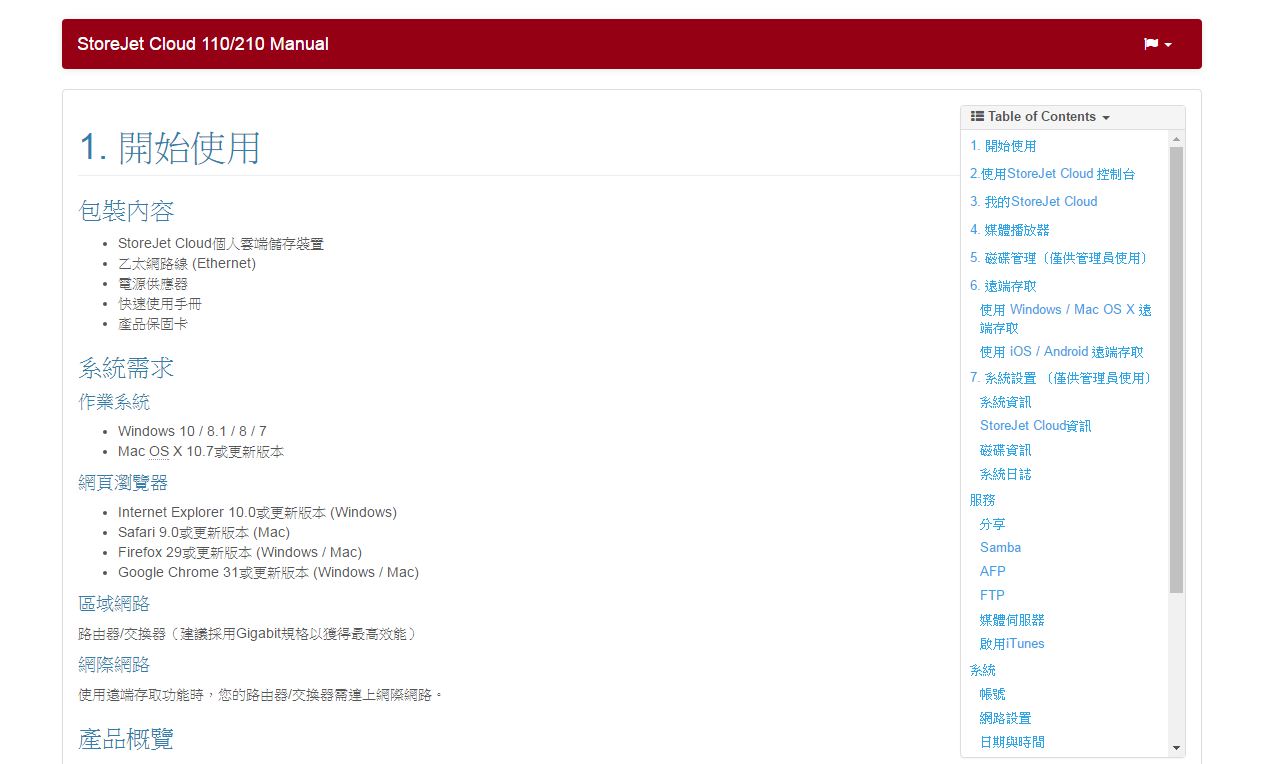
▼StoreJet Cloud簡單說就是一個檔案總管
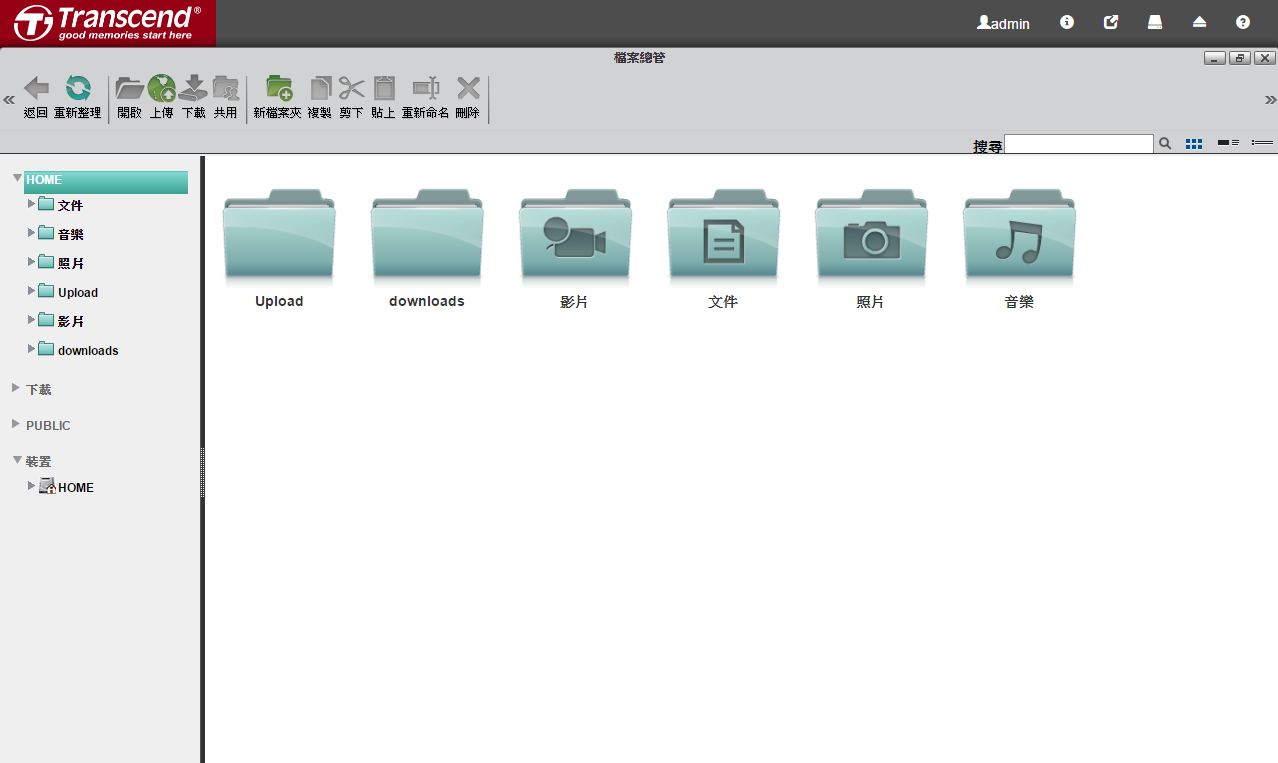
▼我的照片會直接連結到HOME資料夾內的照片資料夾
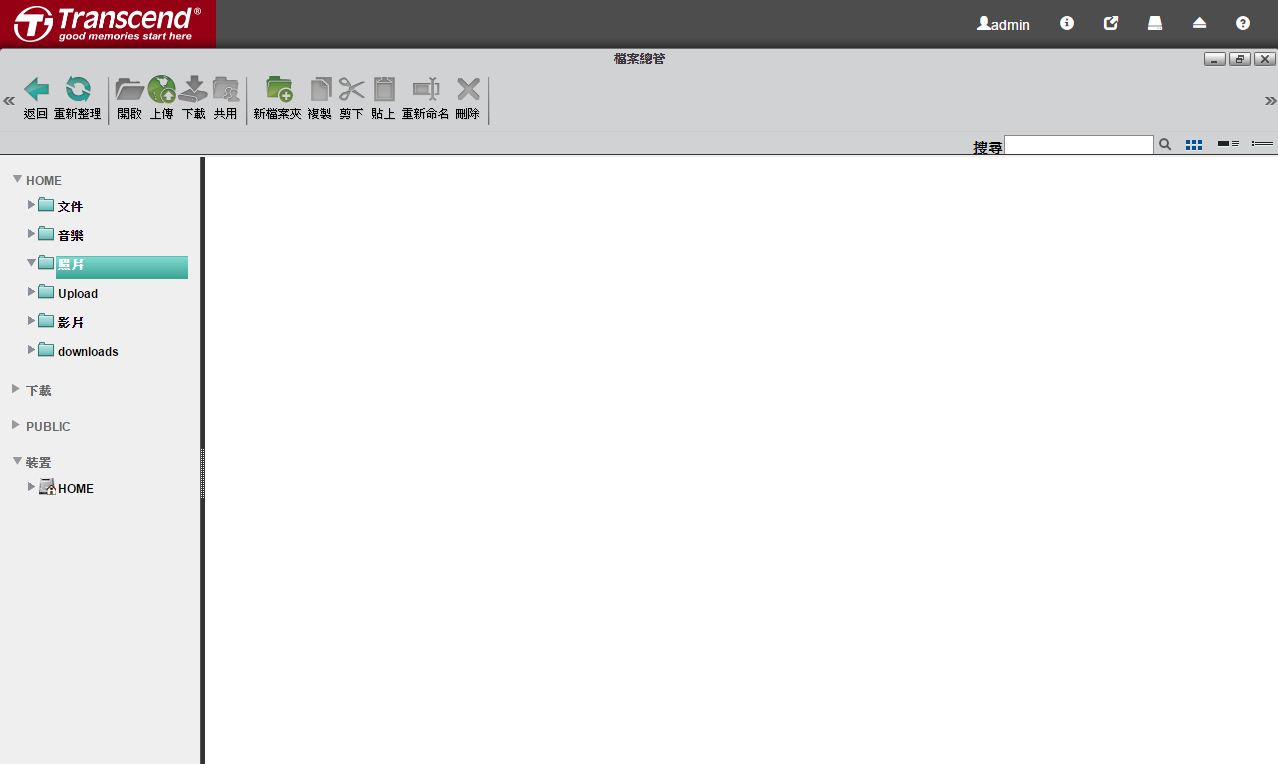
▼我的音樂會直接連結到HOME資料夾內的音樂資料夾
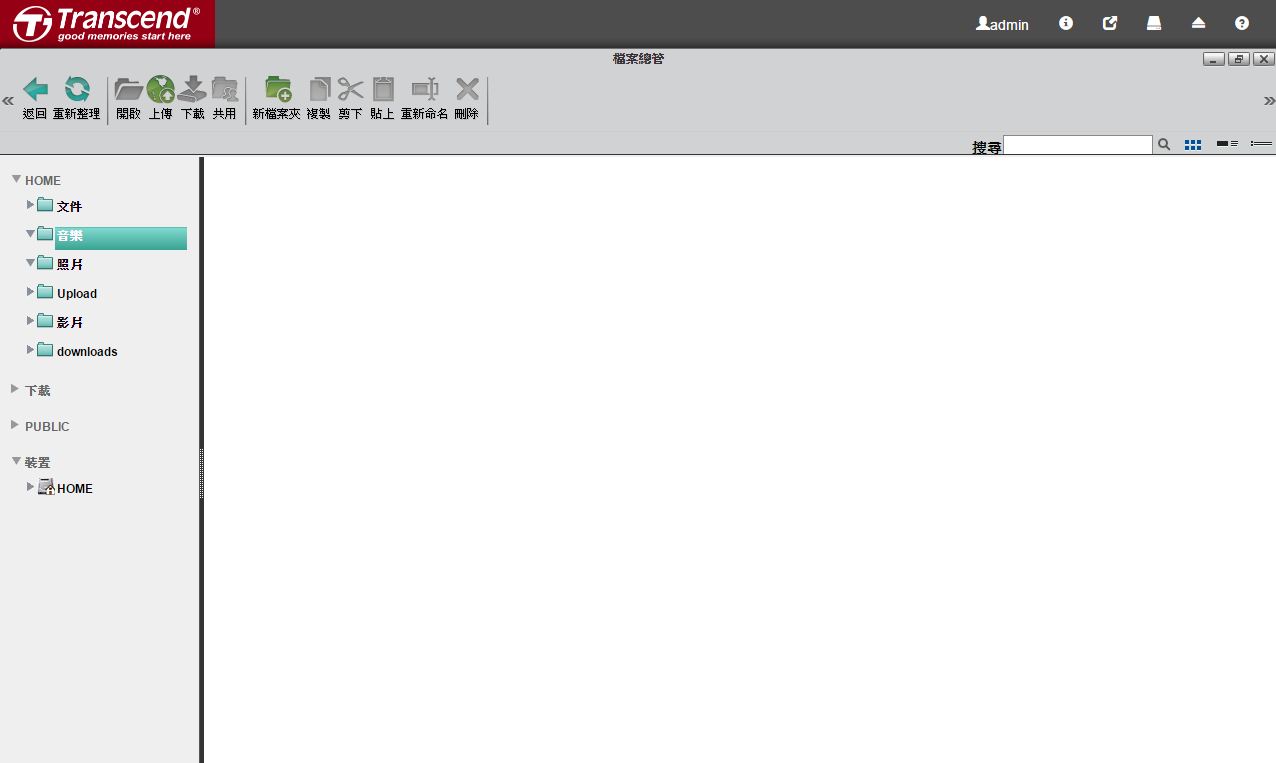
▼我的影片會直接連結到HOME資料夾內的影片資料夾
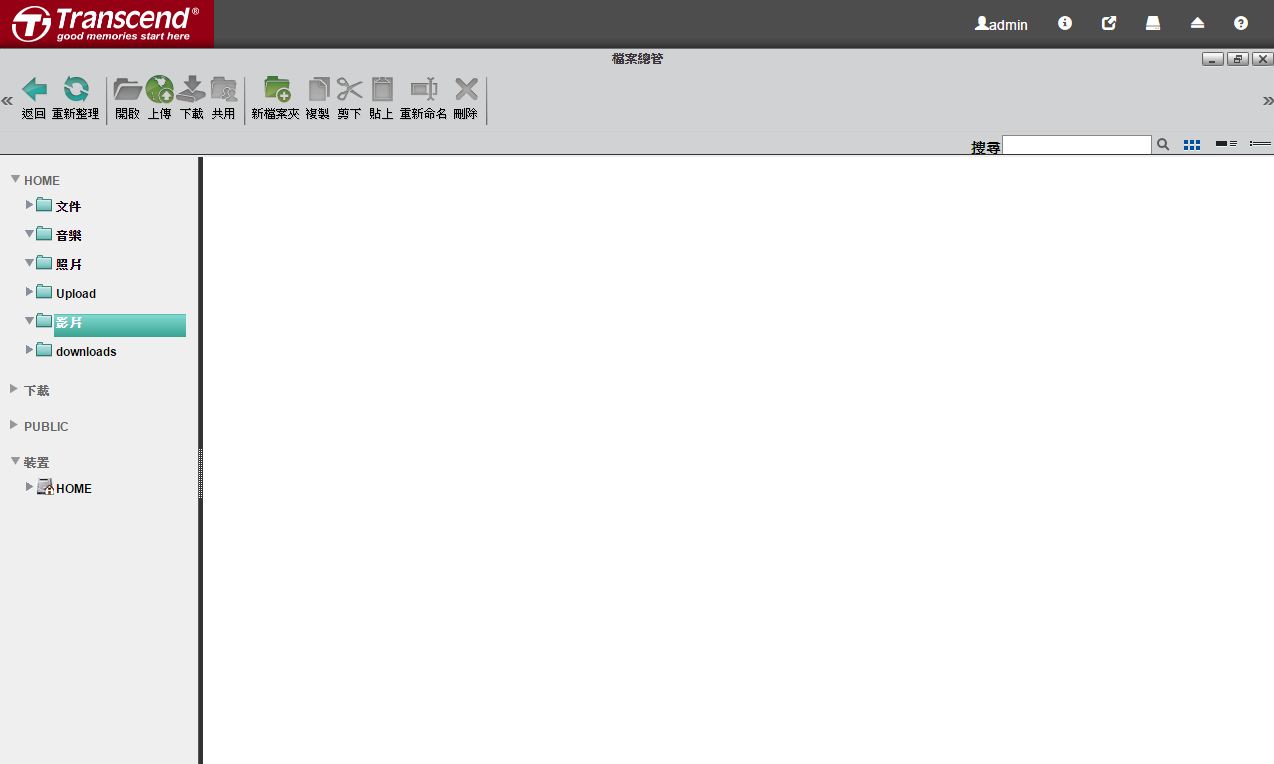
▼上傳檔案很簡單,點選欲上傳的檔案即可
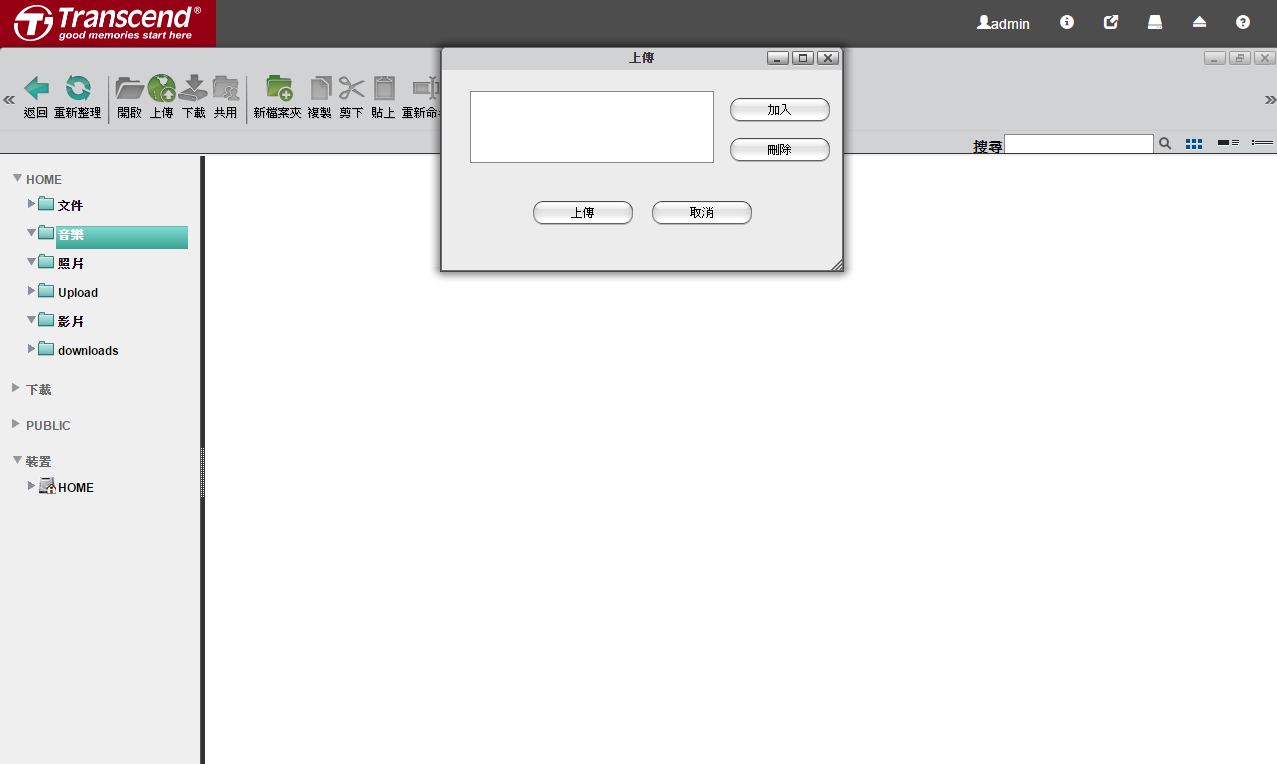
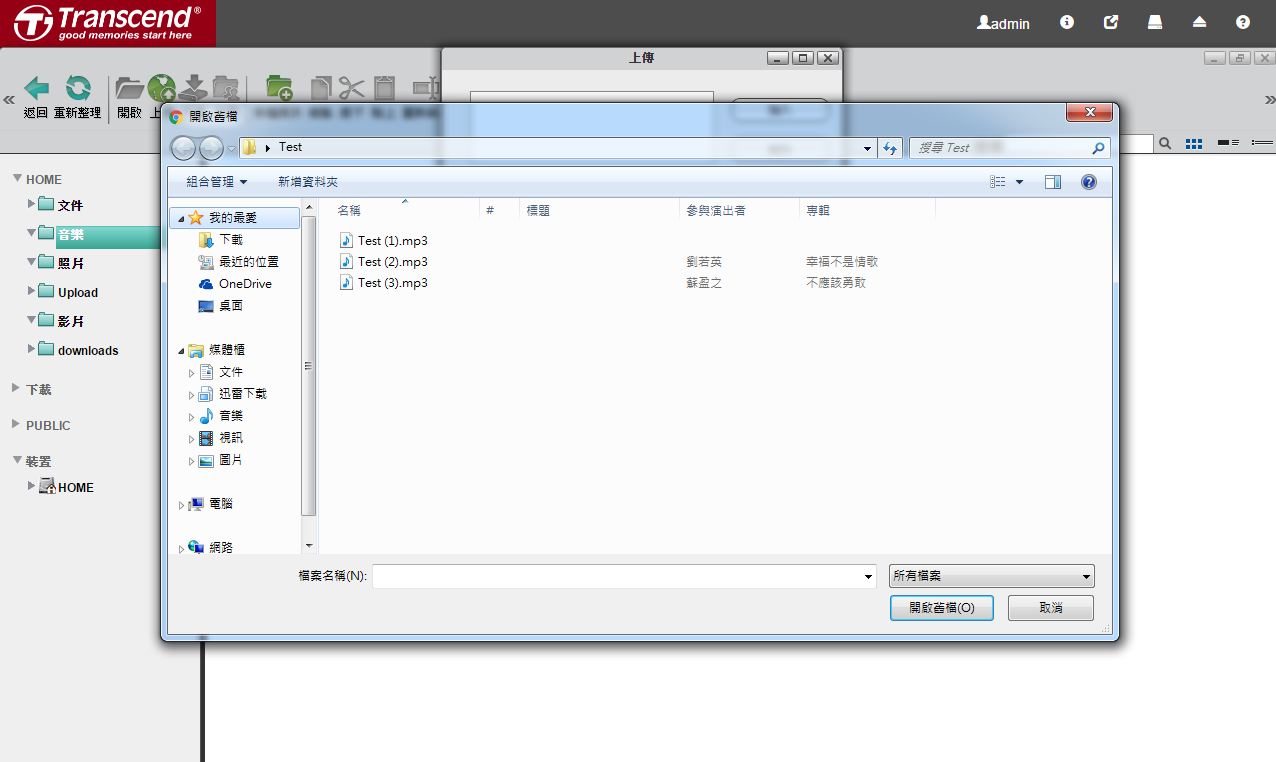
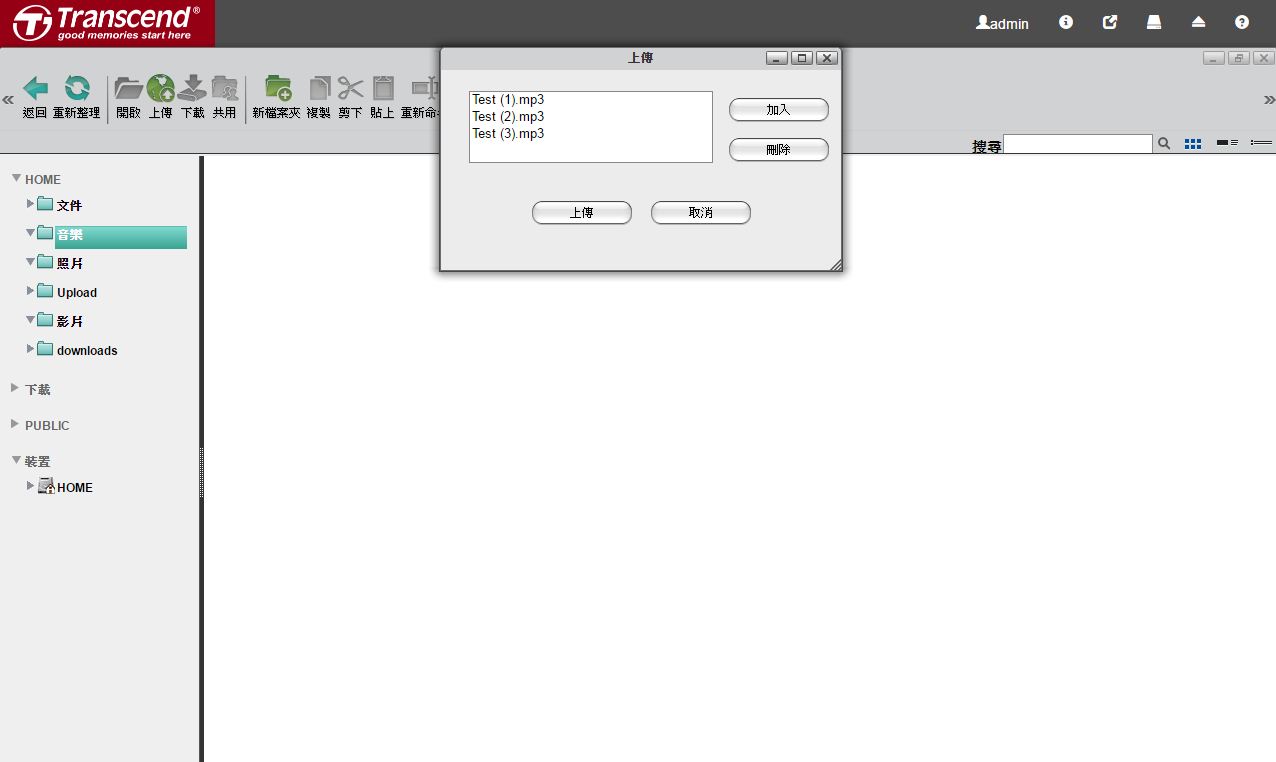
▼檔案上傳中
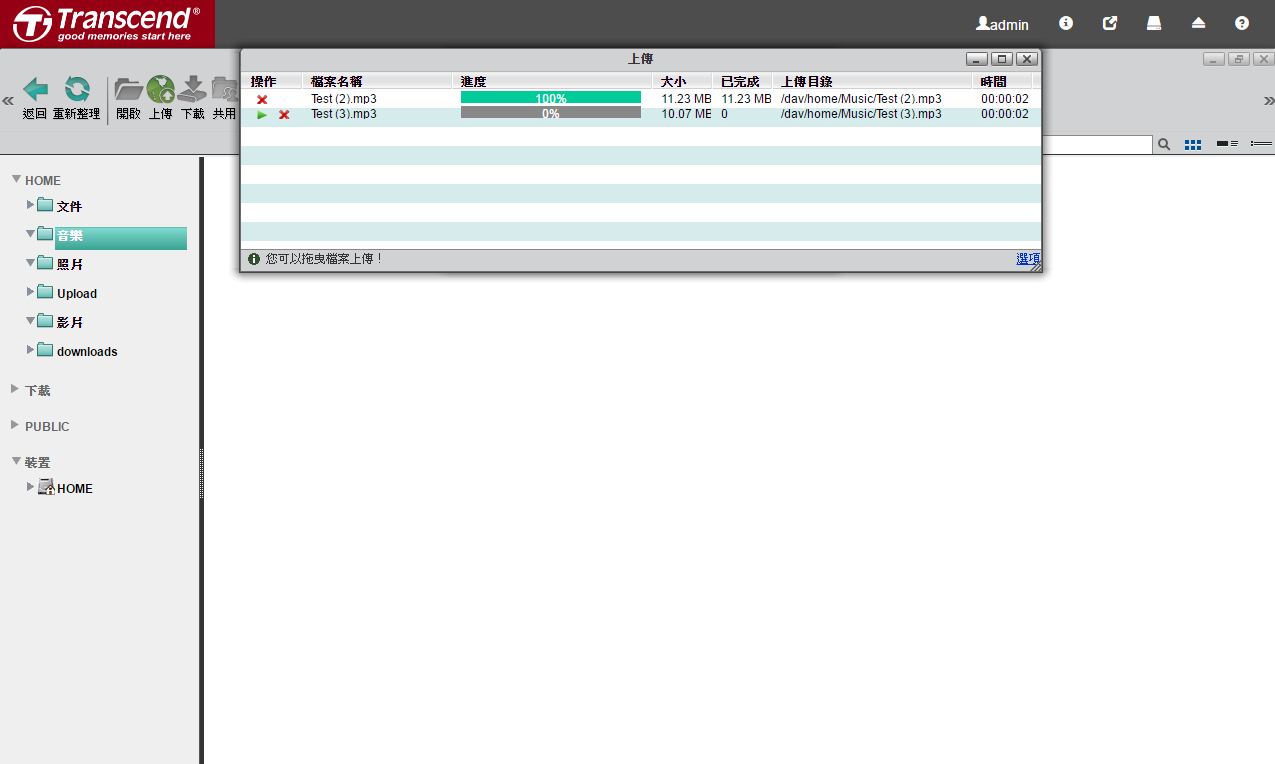
▼上傳完畢後可以看到剛剛上傳的檔案,可以直接做線上播放
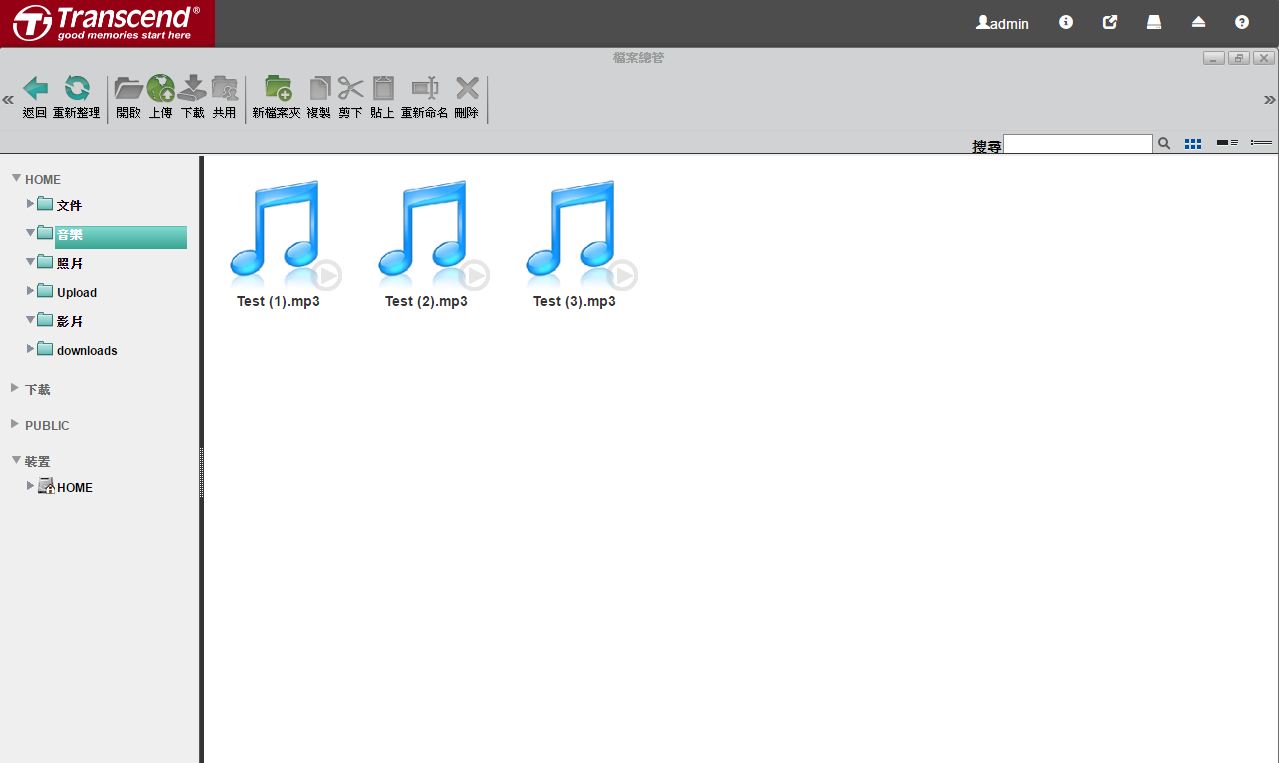
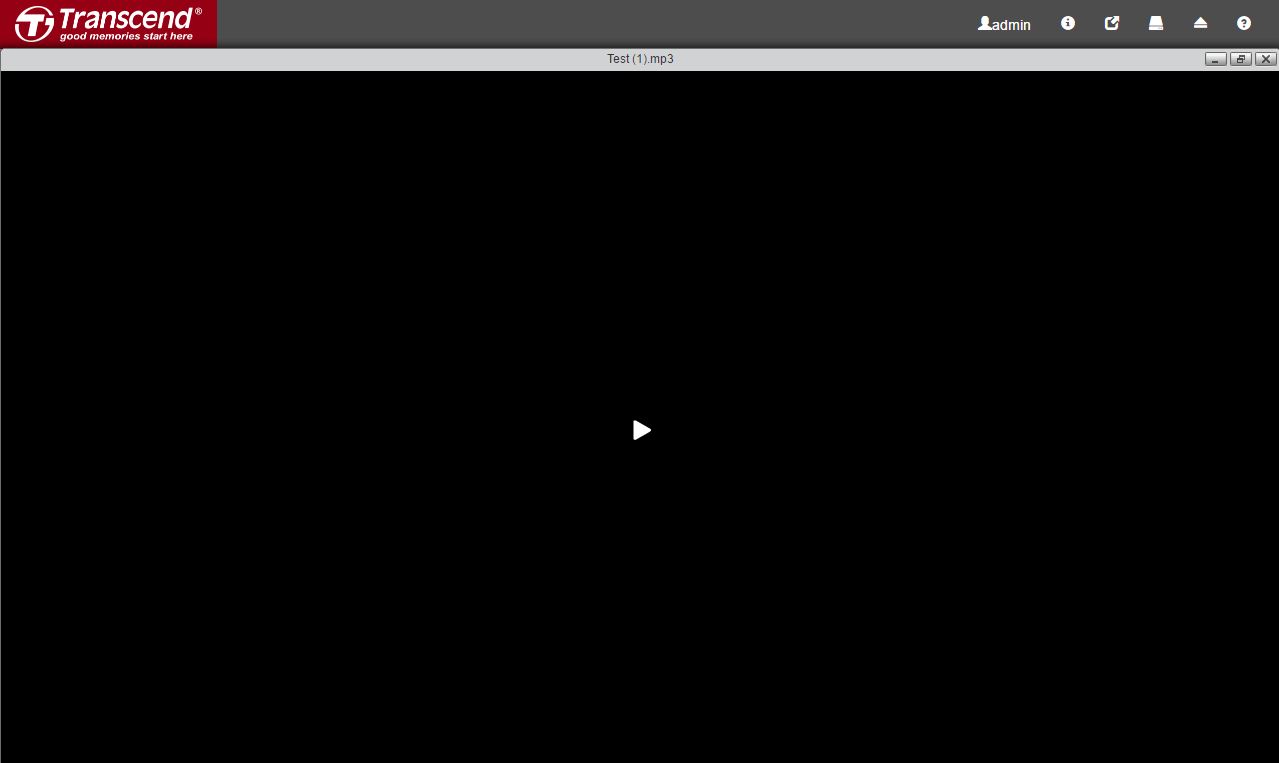
▼照片上傳後同樣可以線上做預覽與瀏覽,還可使用幻燈片播放
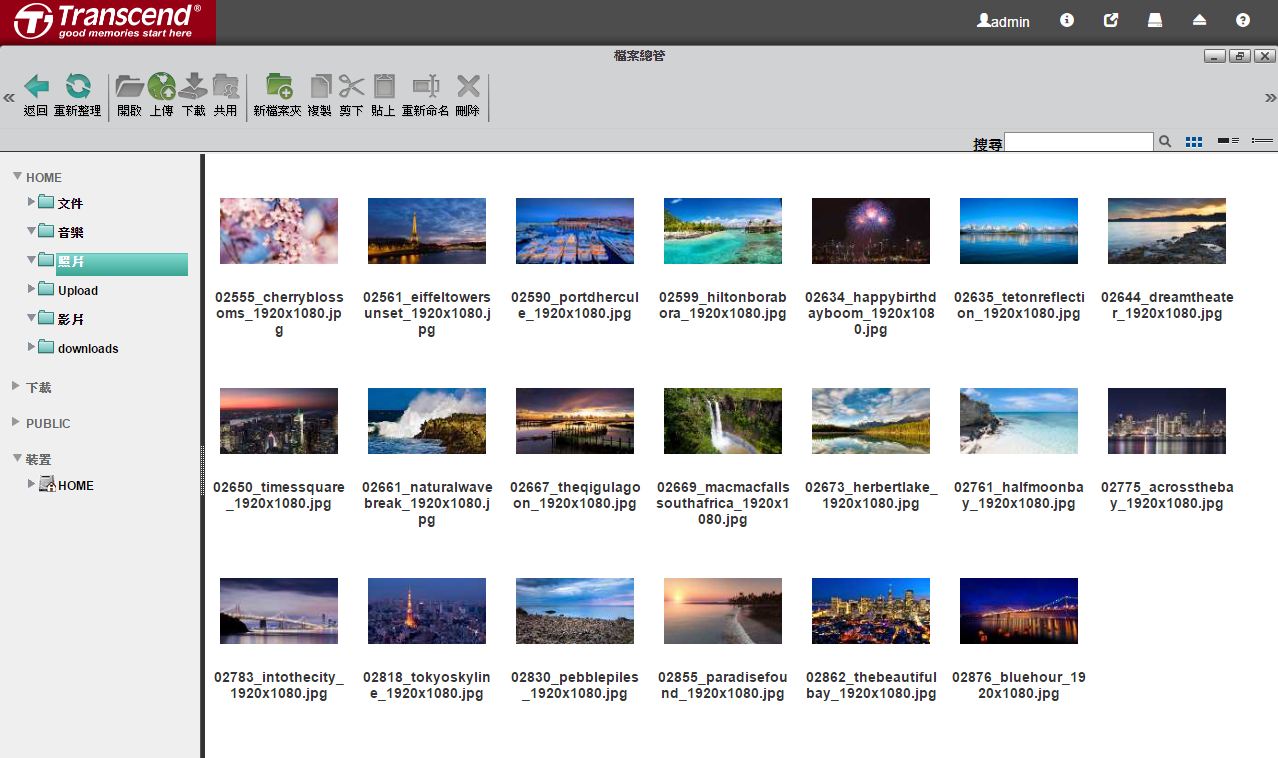
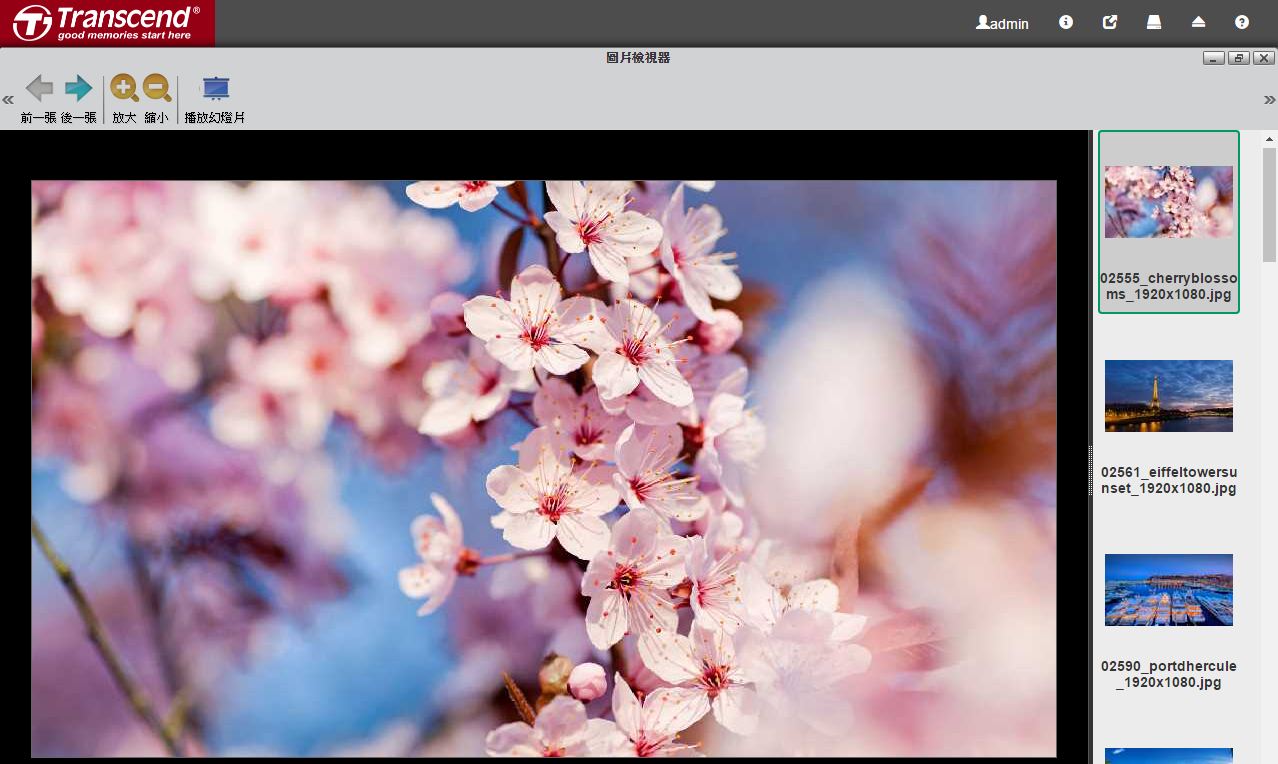
▼影片也可以做線上播放
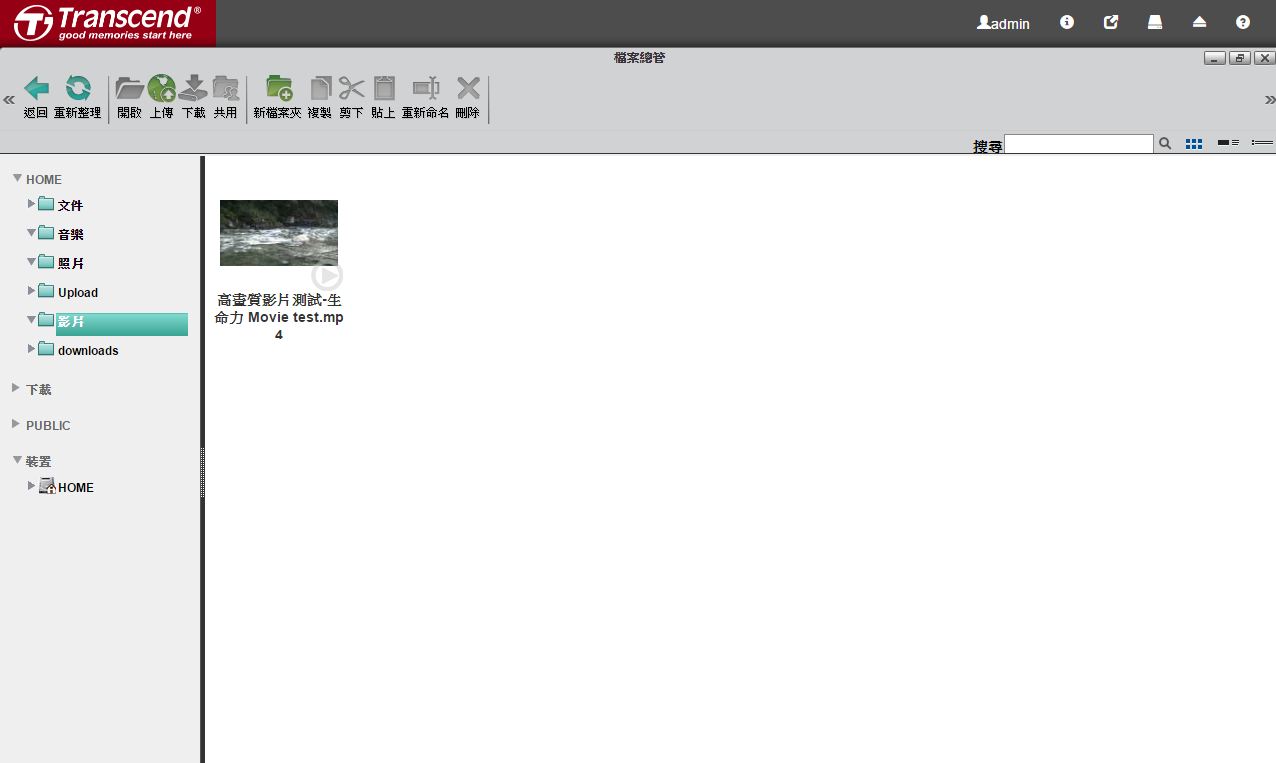
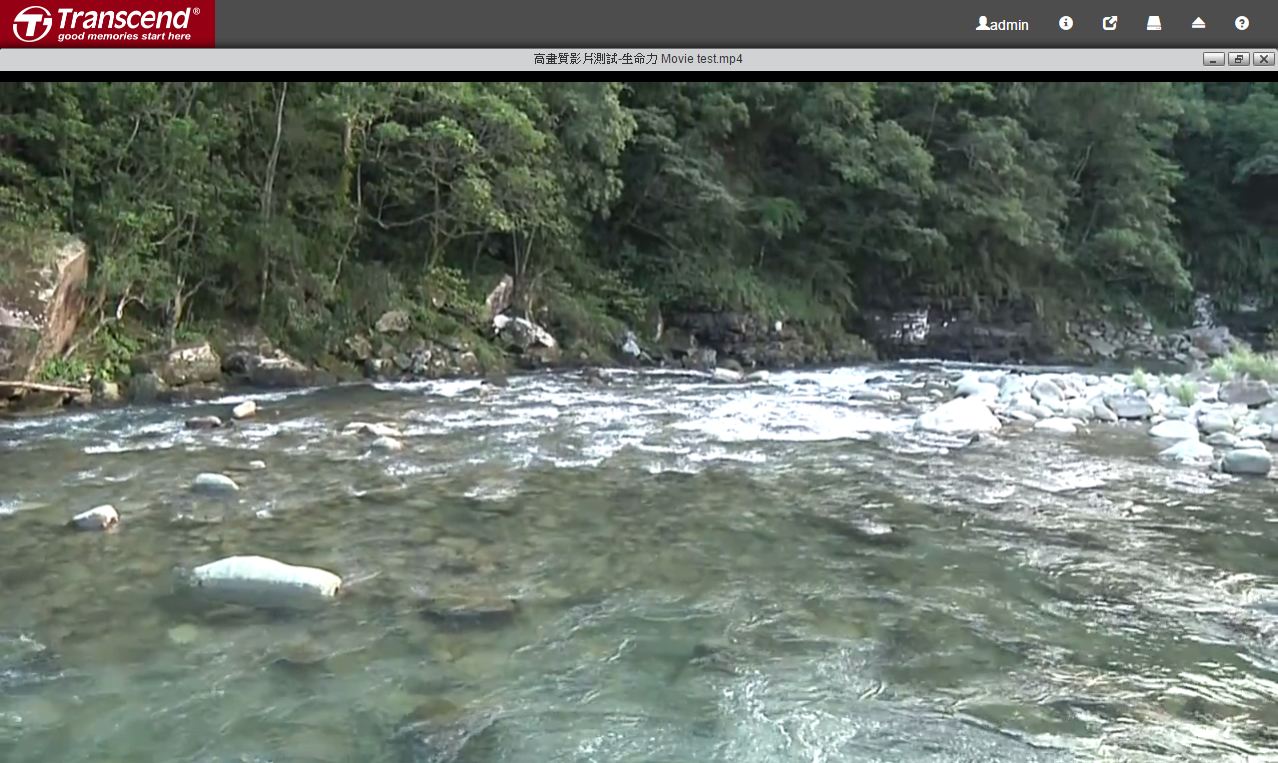
▼檔案操作功能一覽,其實就跟Windows檔案總管差不多,不過比較特別的是還可以做ZIP壓縮檔,相當方便可以直接做壓縮
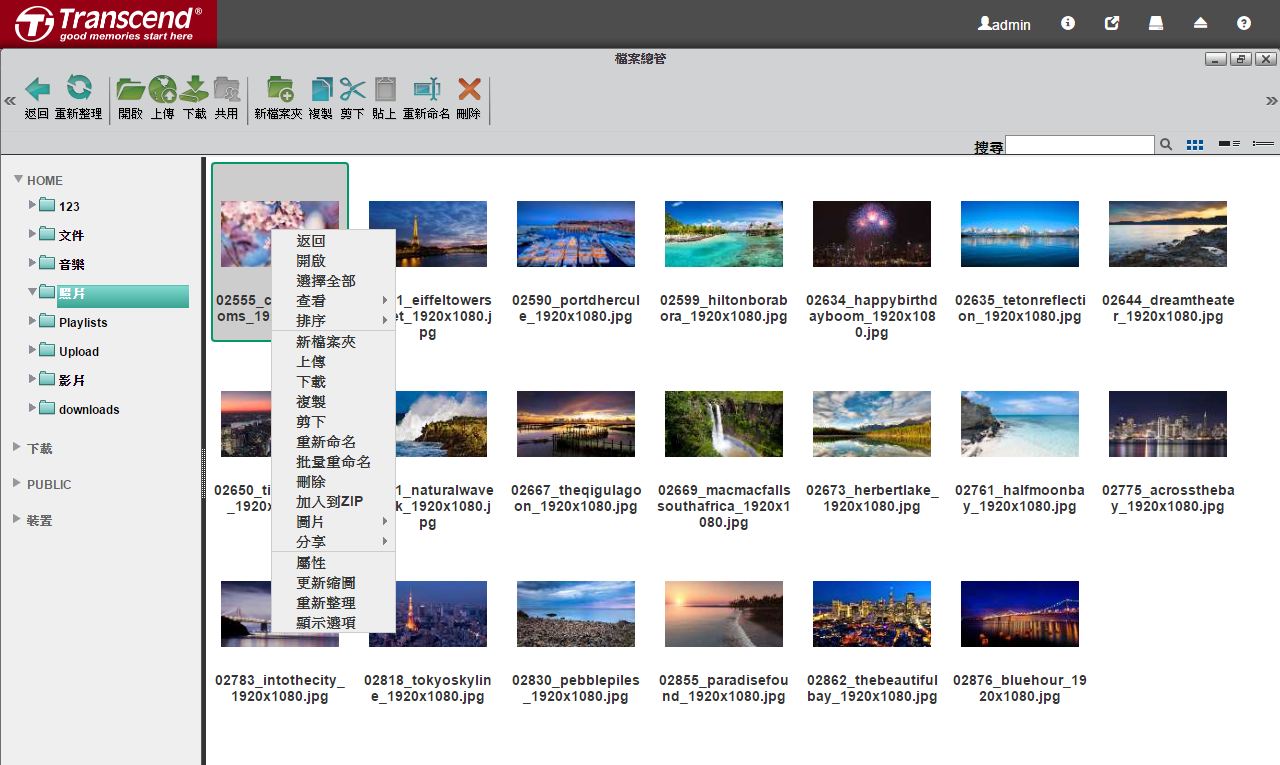
▼媒體播放器可以直接播放媒體檔案
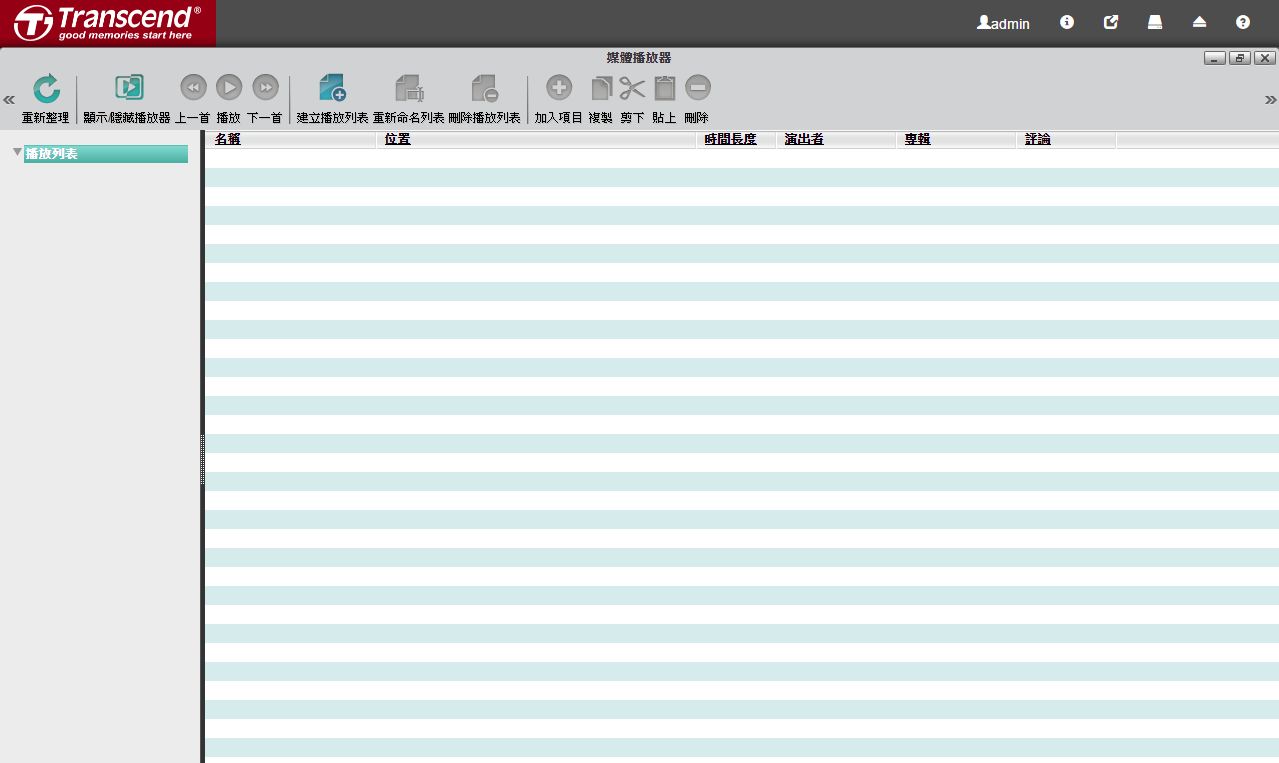
▼可以編輯播放清單,可播放音樂與影片
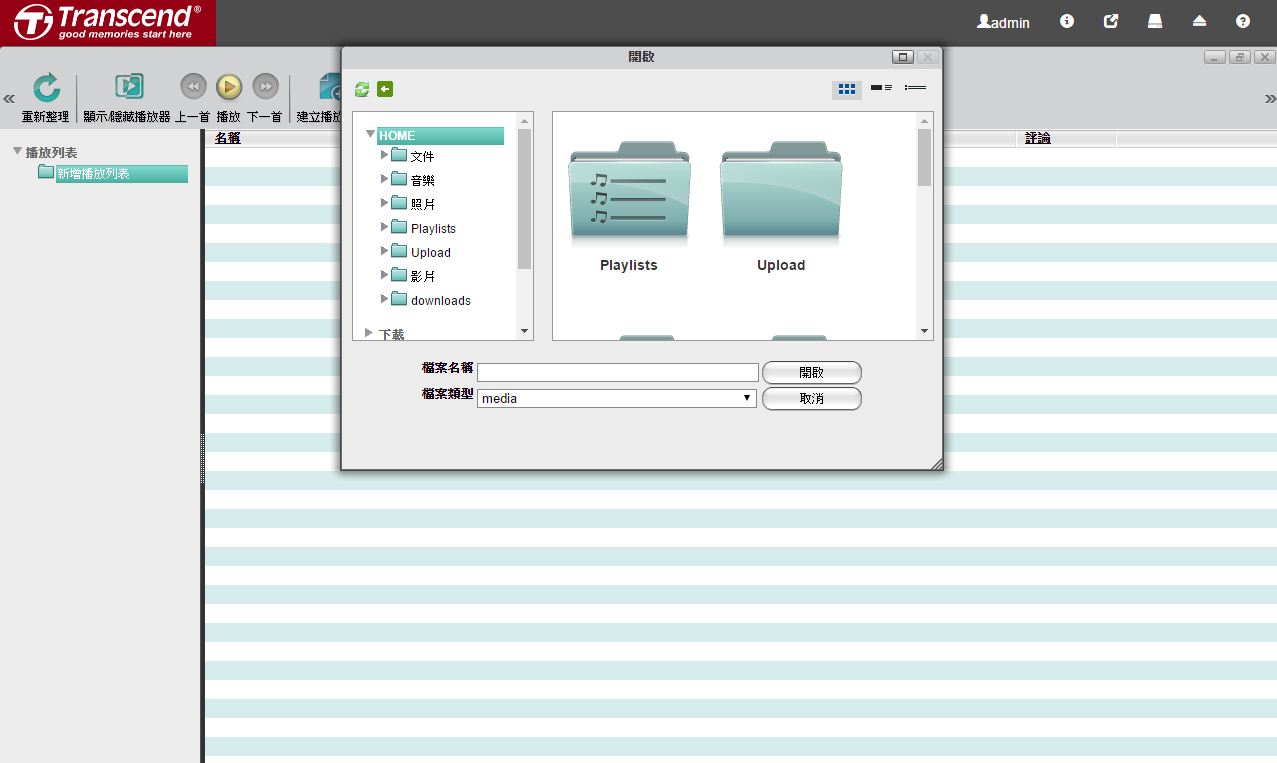
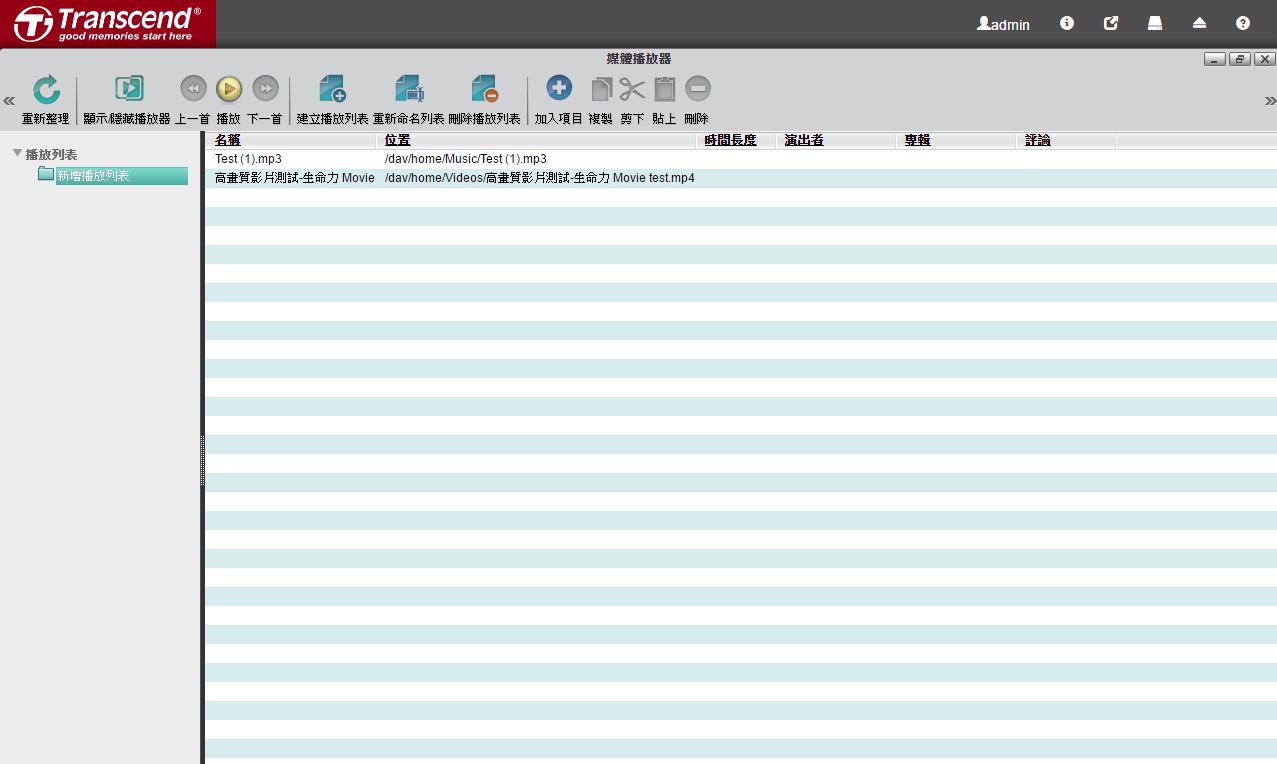
▼磁碟管理可以選擇格式化硬碟與完整磁碟工具
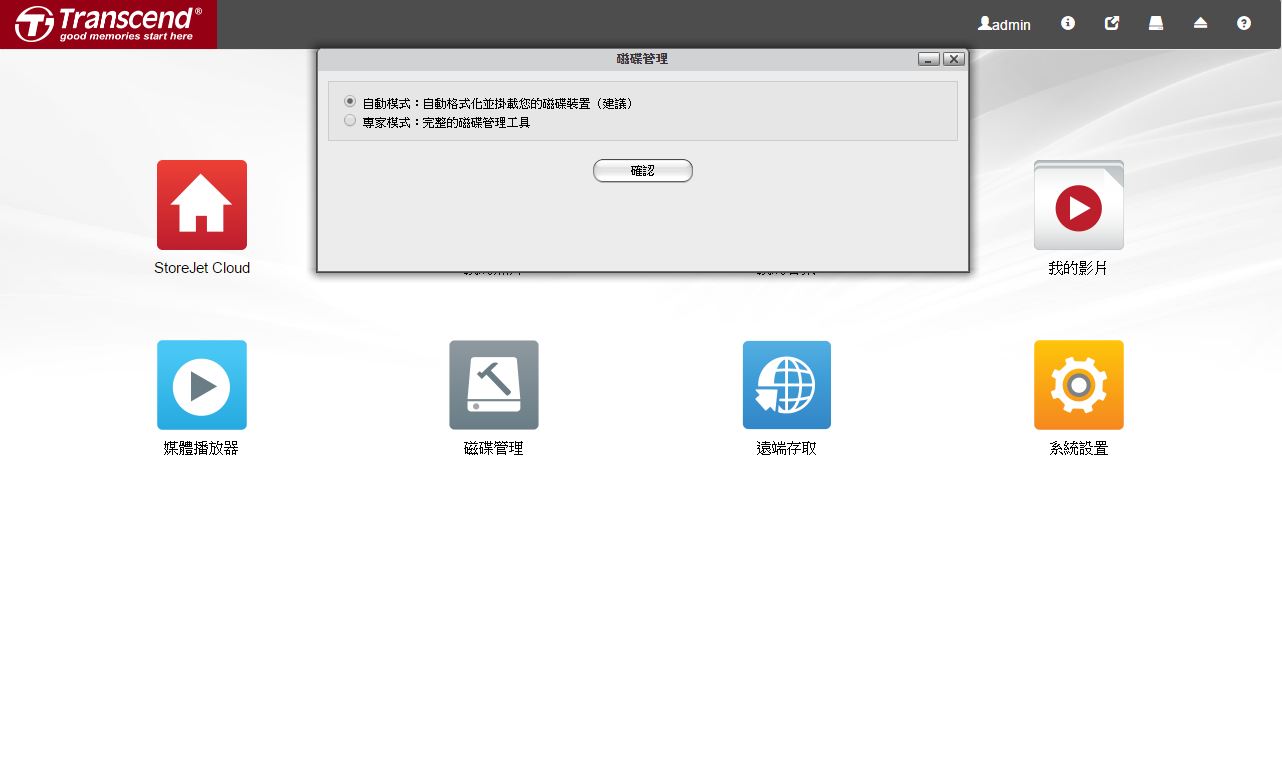
▼磁碟工具部分可以看到內建硬碟與USB裝置的詳細資料

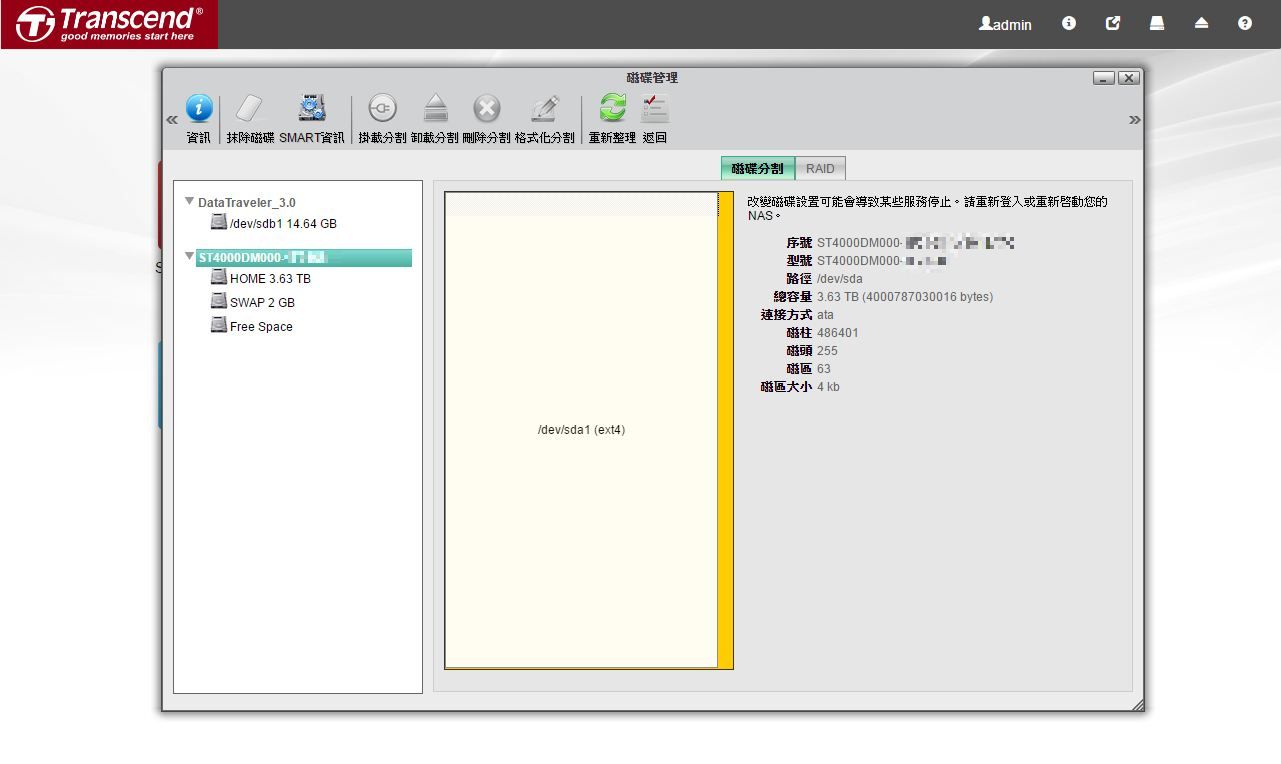
▼若是2Bay的產品可以選擇RAID模式
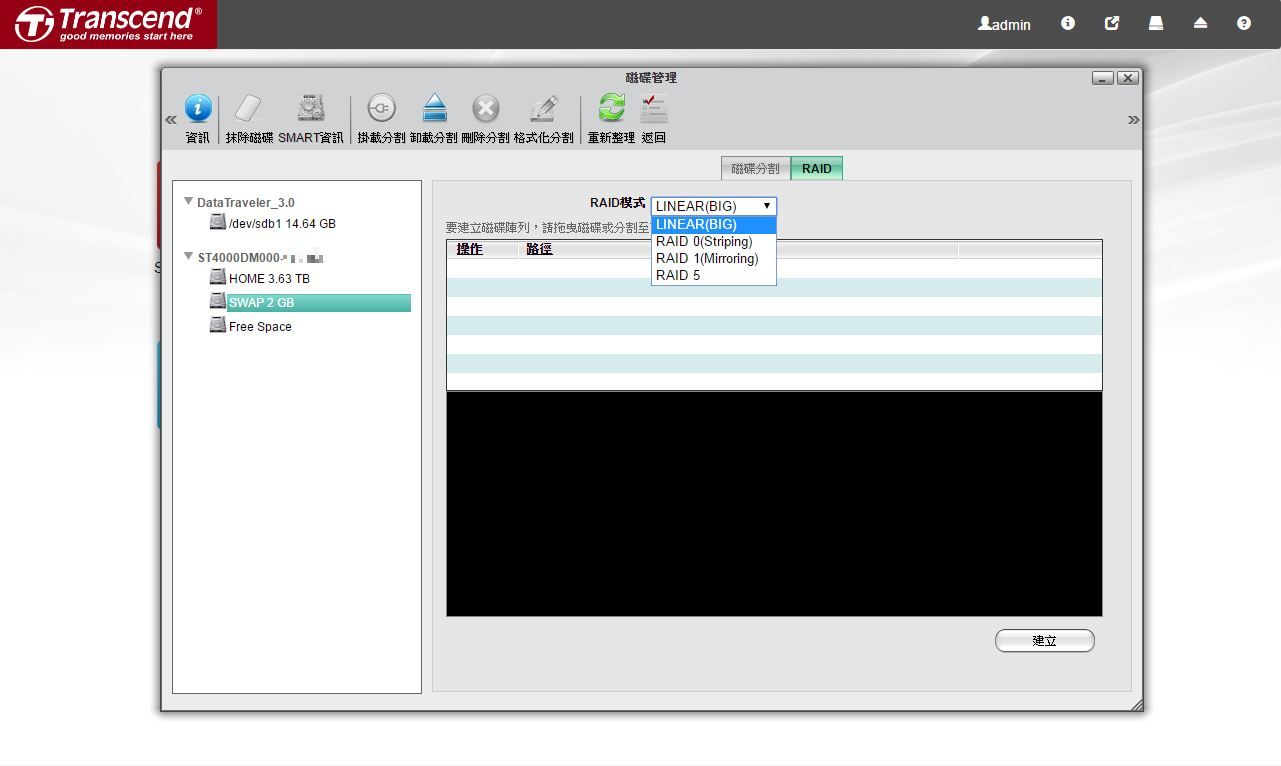
▼磁碟工具還可以看到硬碟的SMART資訊,可隨時掌控硬碟的情況
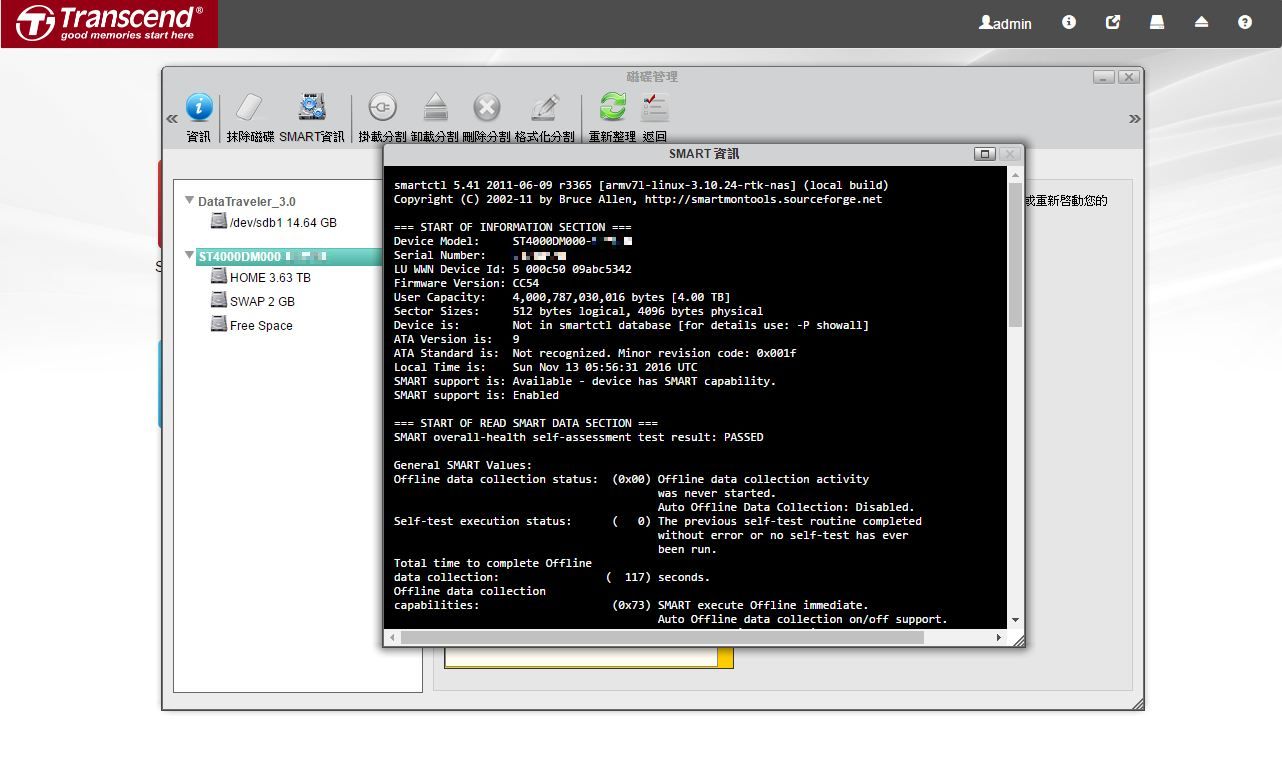
▼遠端存取部分會顯示連動的帳號,可以新增與刪除
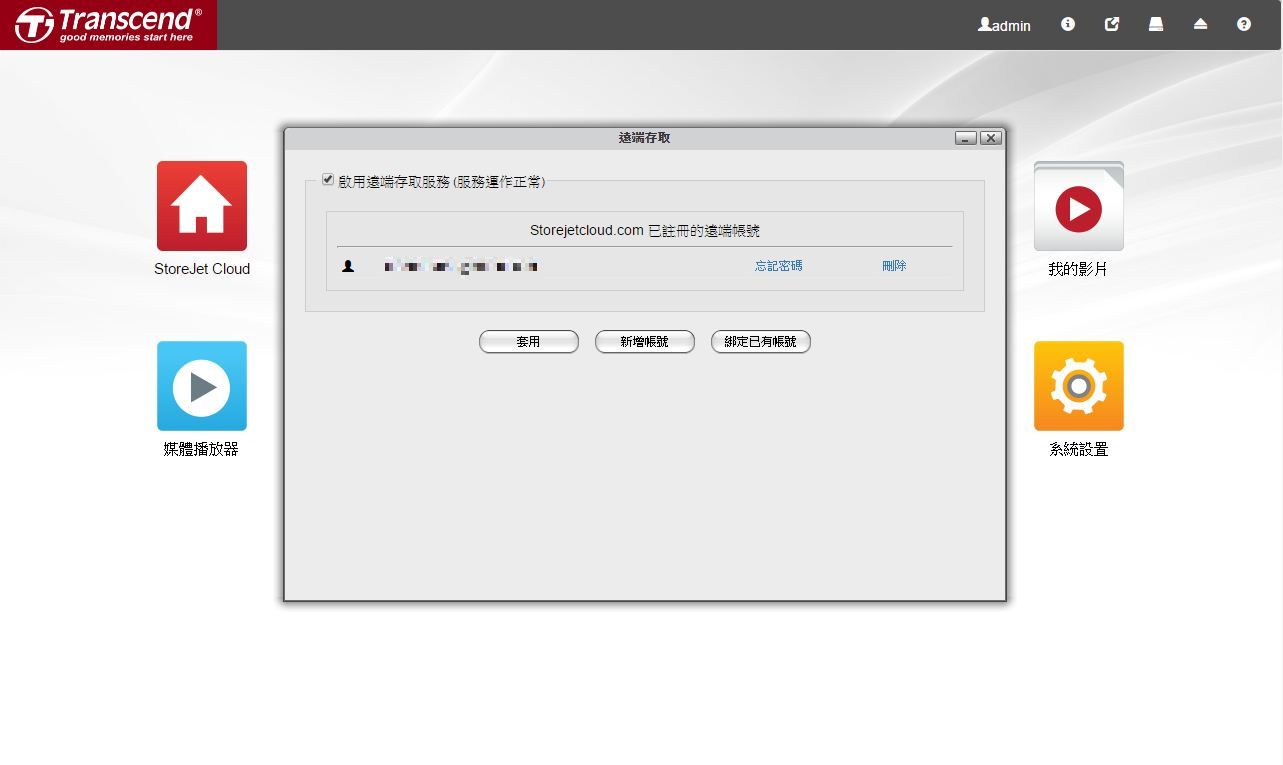
▼系統設置選項一覽
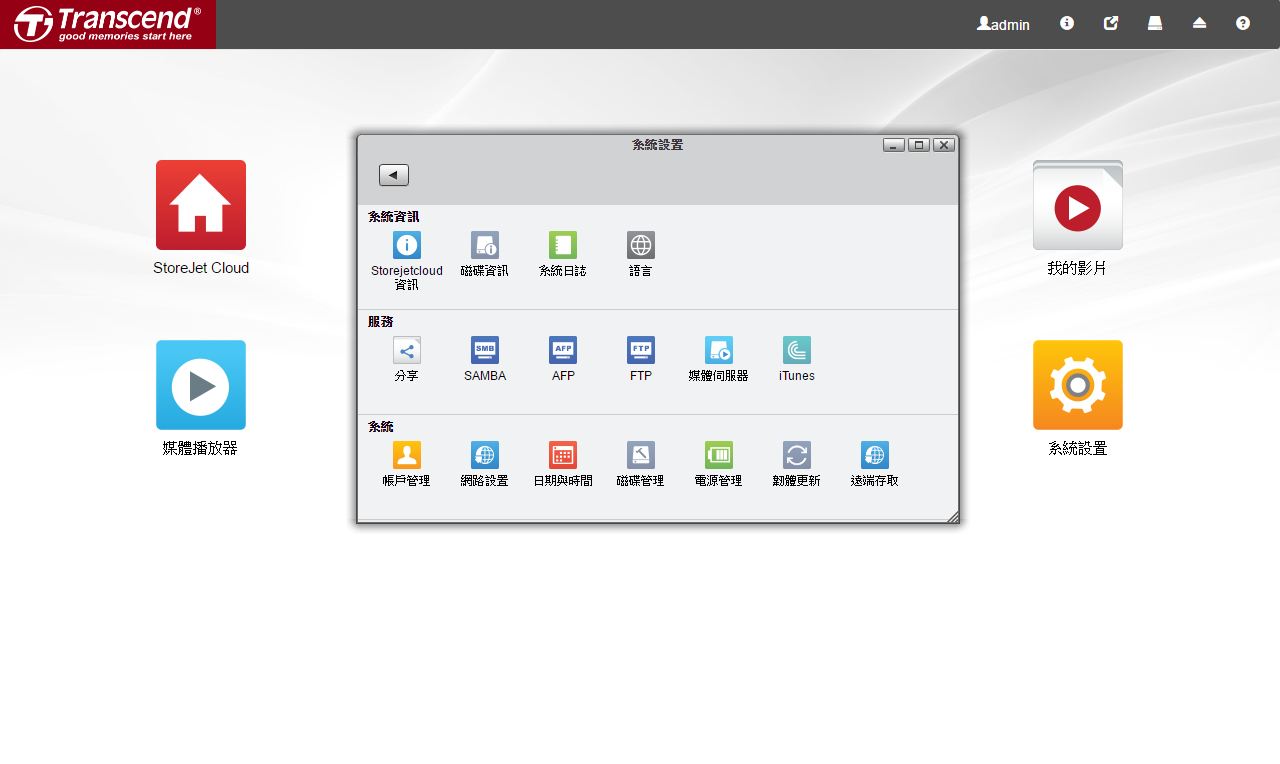
▼StoreJetCloud資訊會顯示裝置名稱、IP、MAC、韌體…等相關資訊
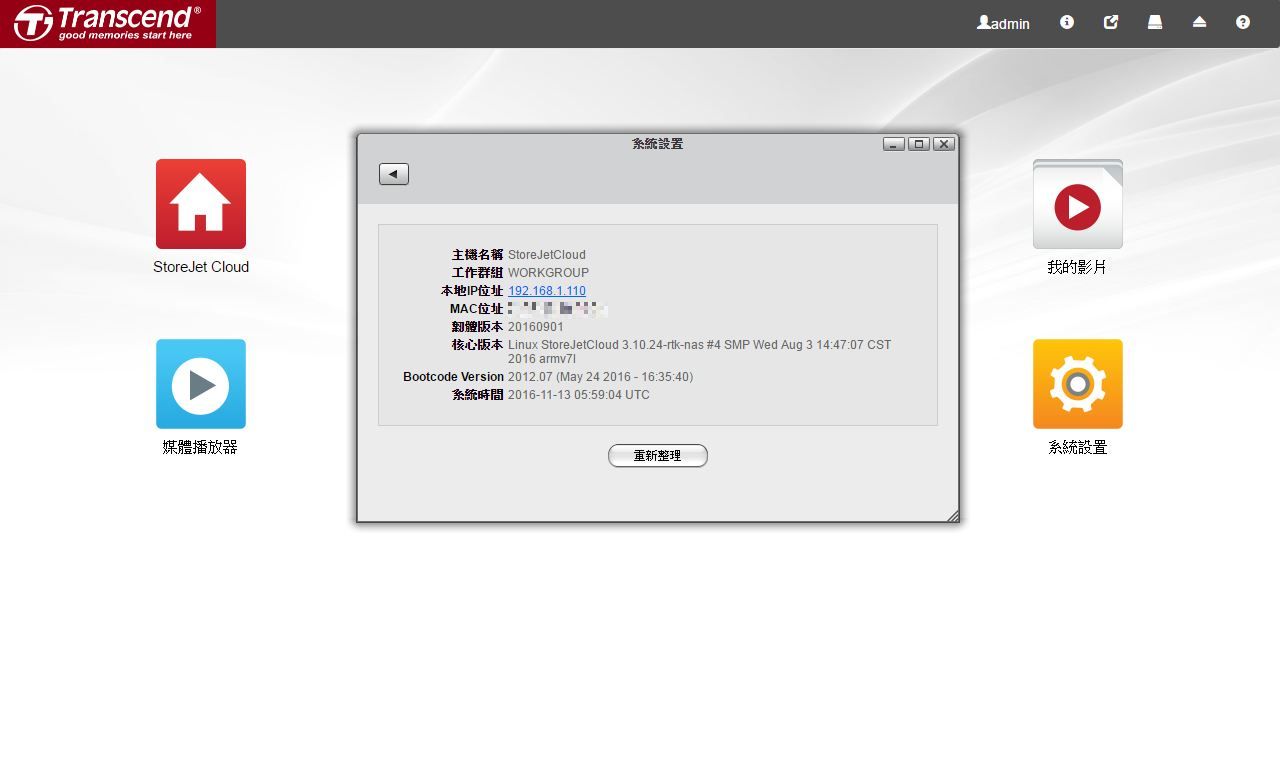
▼磁碟資訊可以看到內建硬碟與USB裝置資訊
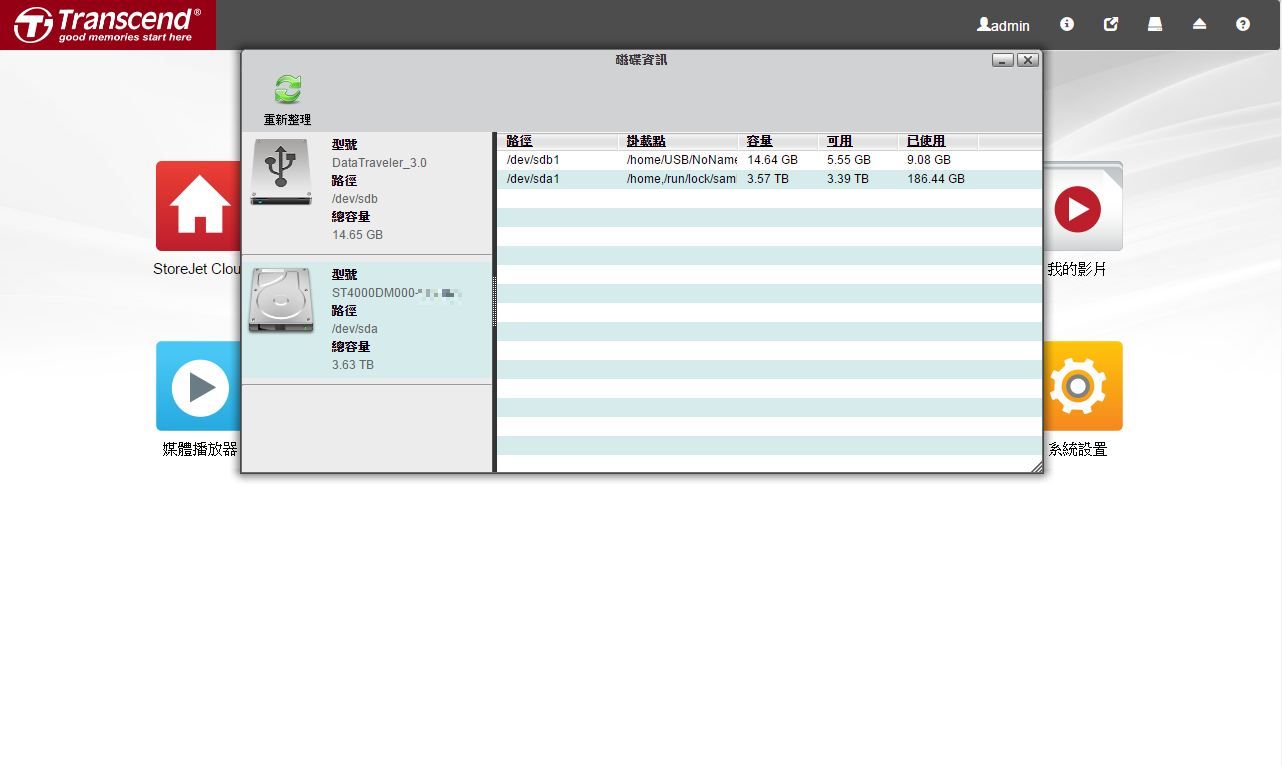
▼系統日誌可以查看各種服務的日誌,隨時掌控整台機器狀態
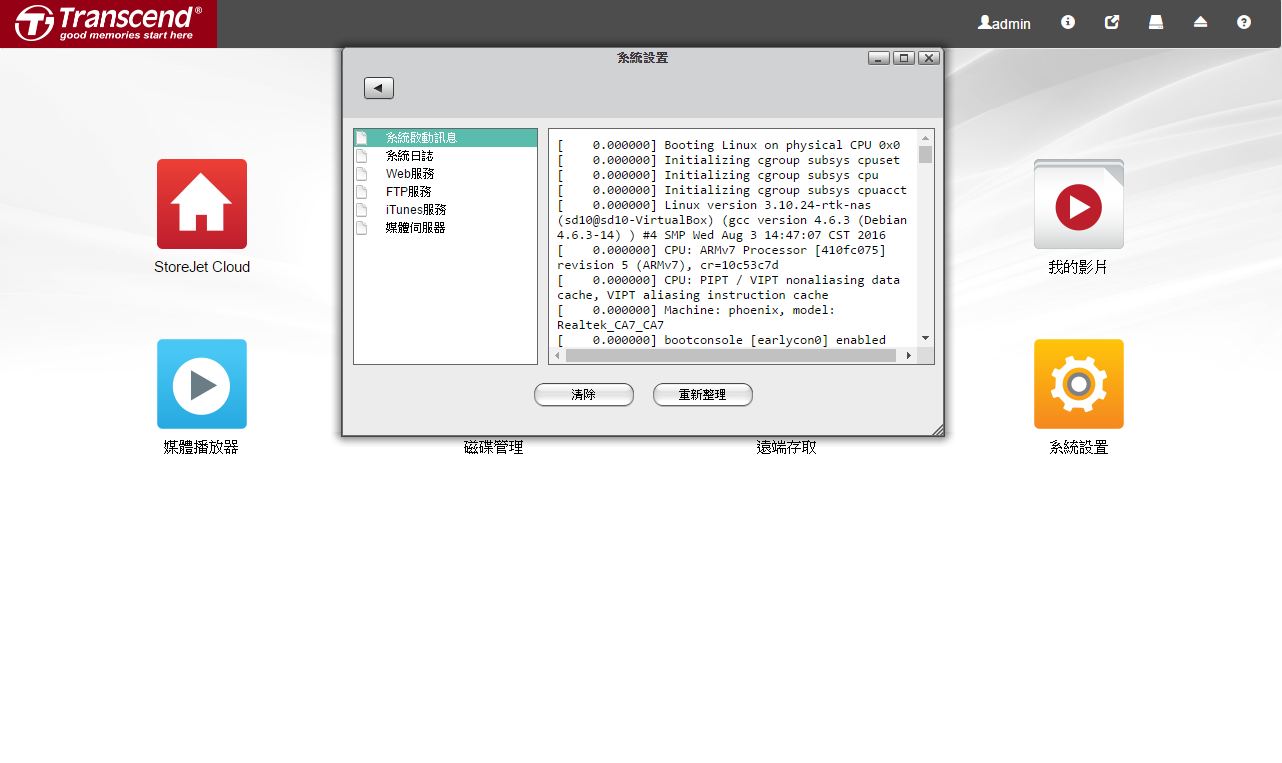
▼語言部份有11種國家語言可選擇
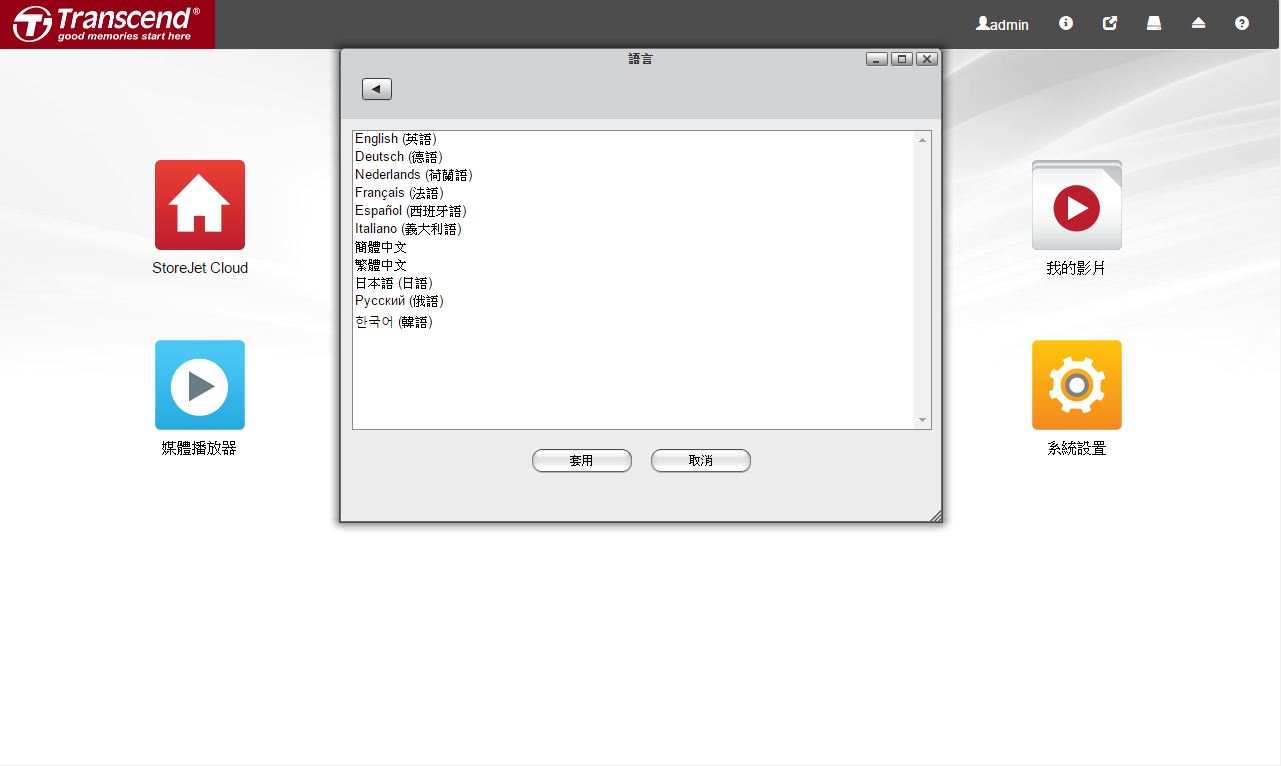
▼分享部分可以設定SMB、FTP與AFP功能是否開啟,還有是否開啟訪客登入與Apple Time Machine功能
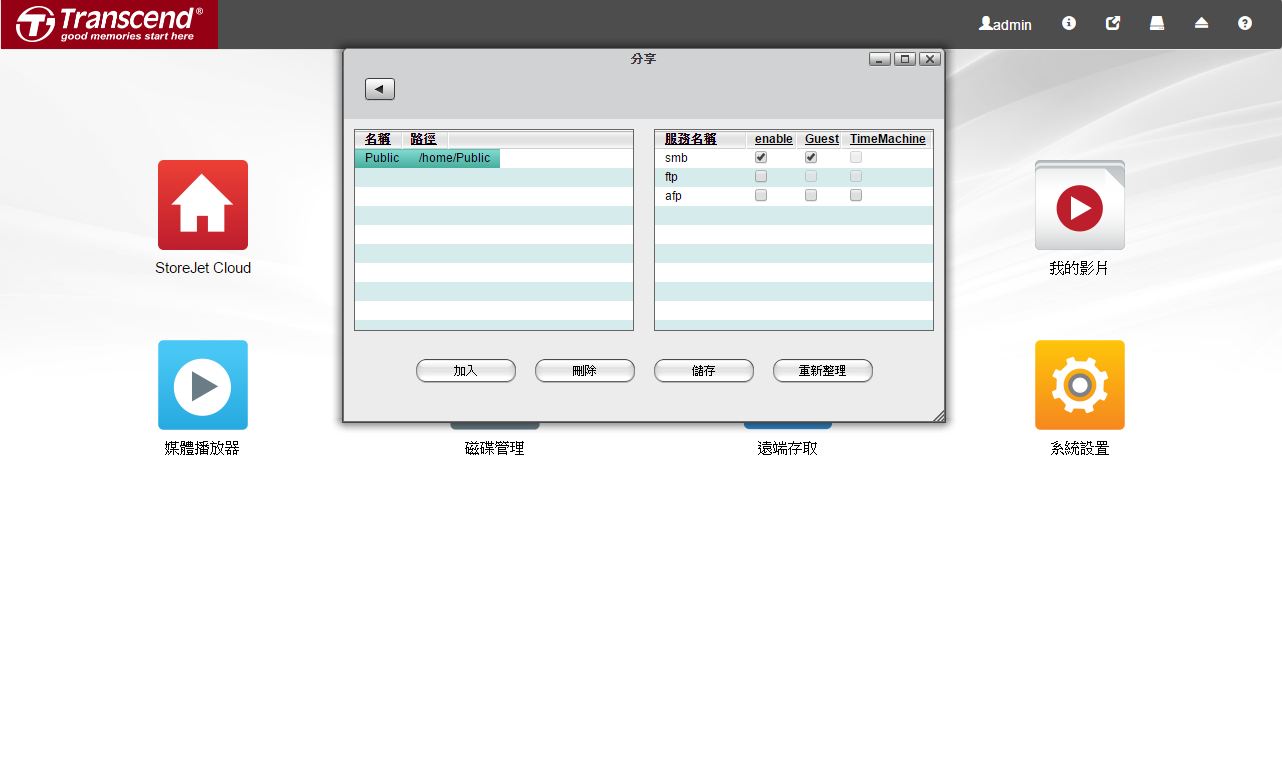
▼SAMBA設定可設定功能是否開啟,還可設定工作群組與分享路徑
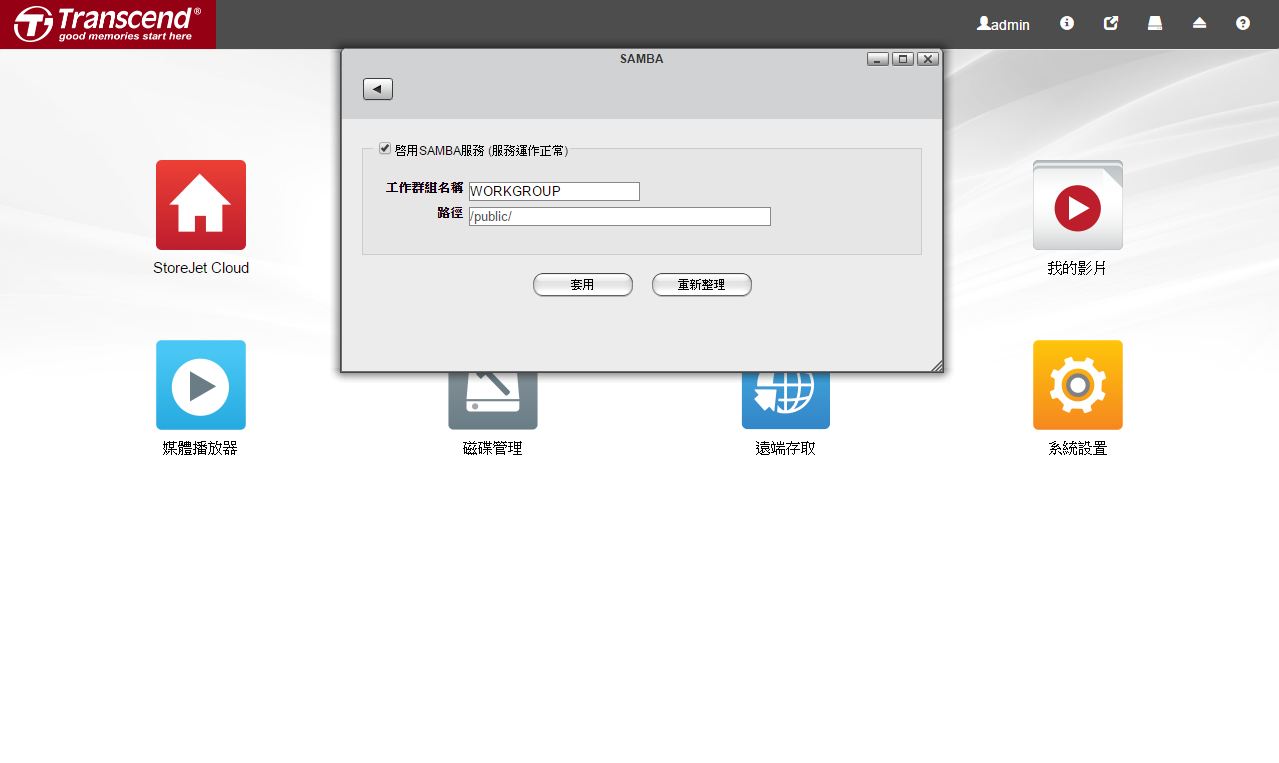
▼FTP設定可設定功能是否開啟,還可設定連接埠、連線人數與分享路徑
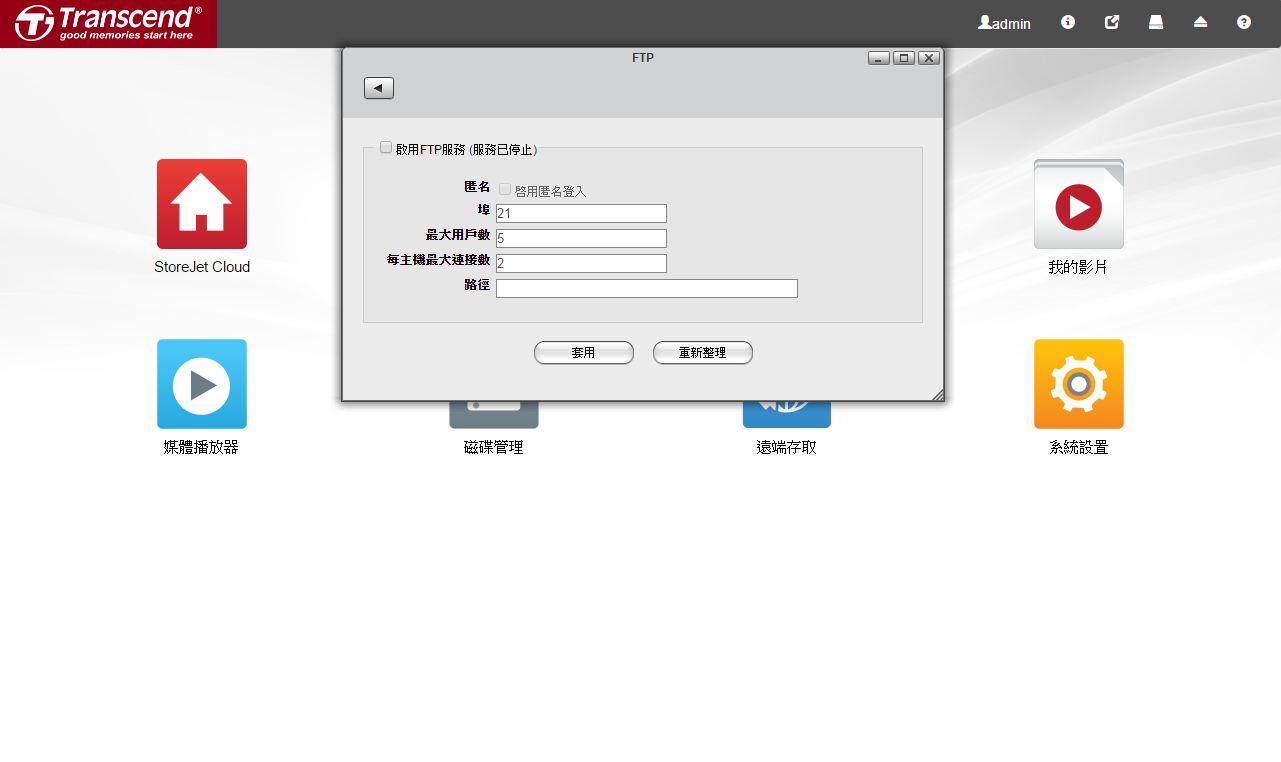
▼媒體伺服器設定可設定功能是否開啟,還可設定服務名稱與分享路徑
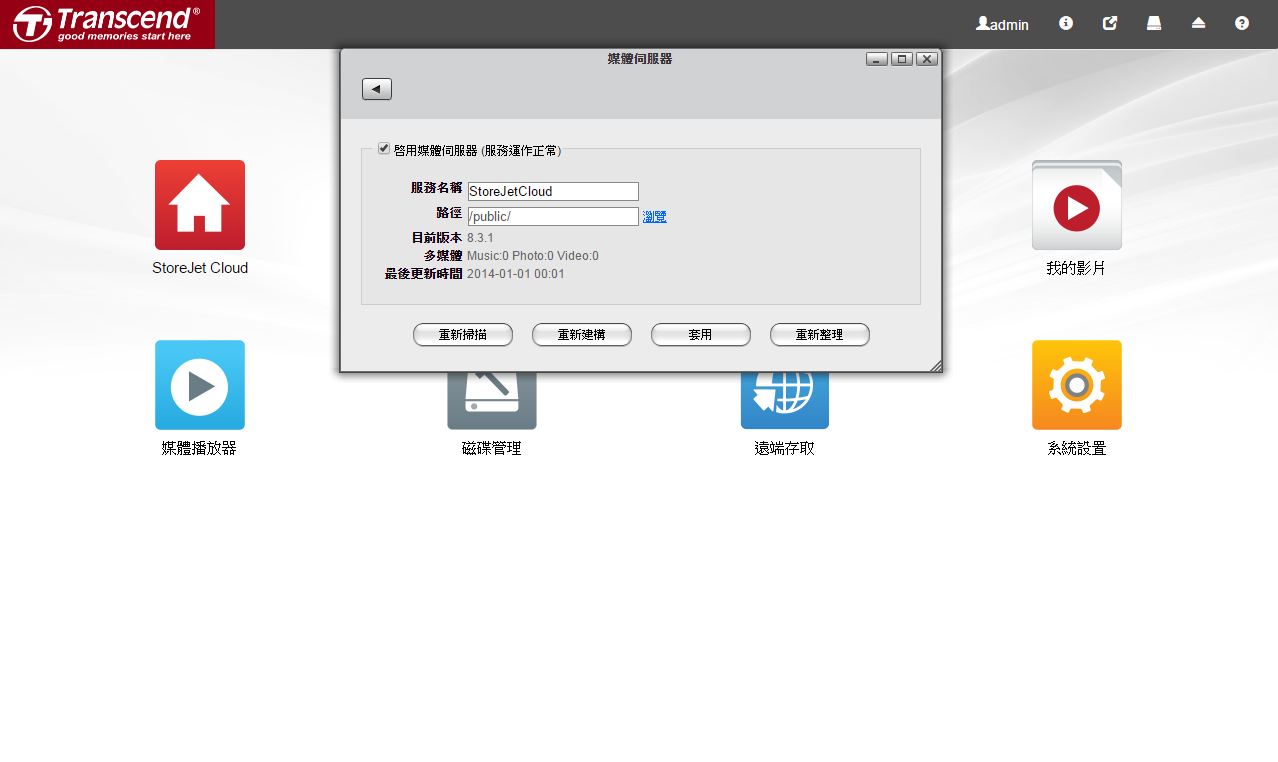
▼iTunes服務功能可設定功能是否開啟,還可設定服務名稱與掃描資料夾
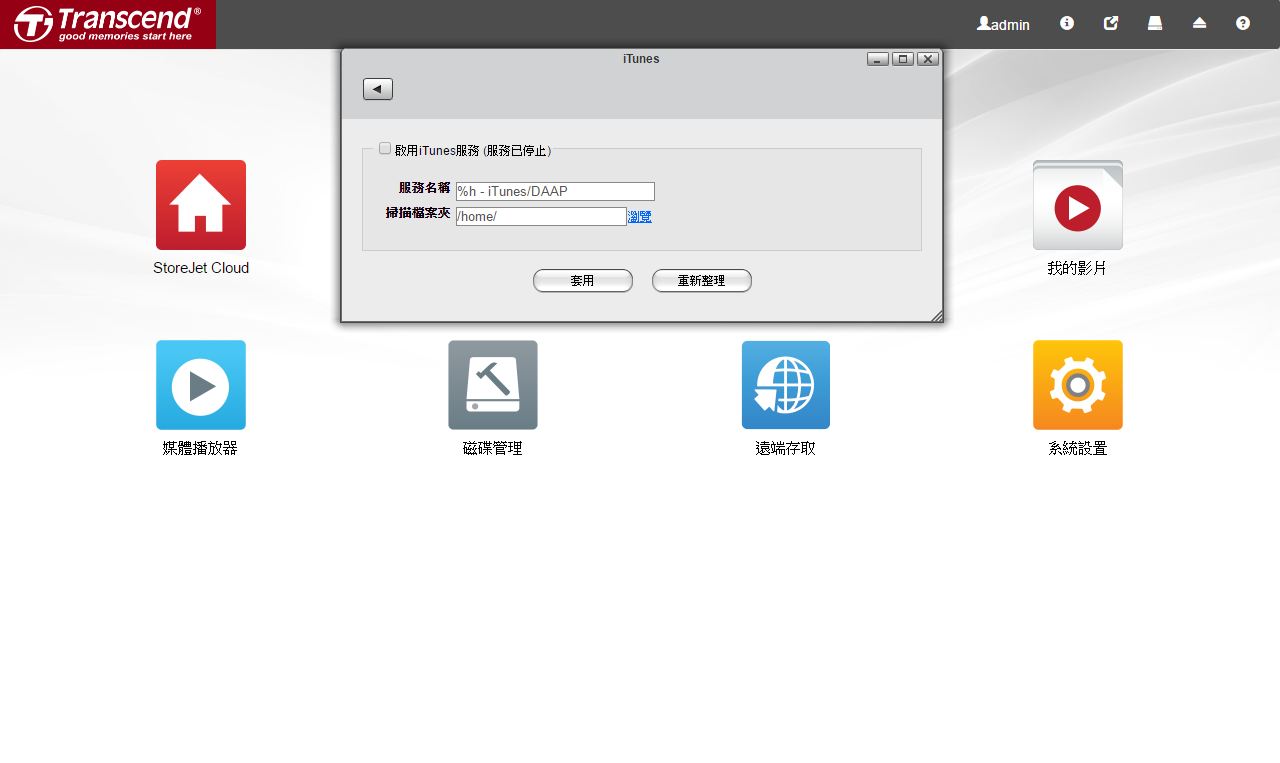
▼帳戶管理部分可以新增與刪除使用者,並可設定每一個使用者密碼
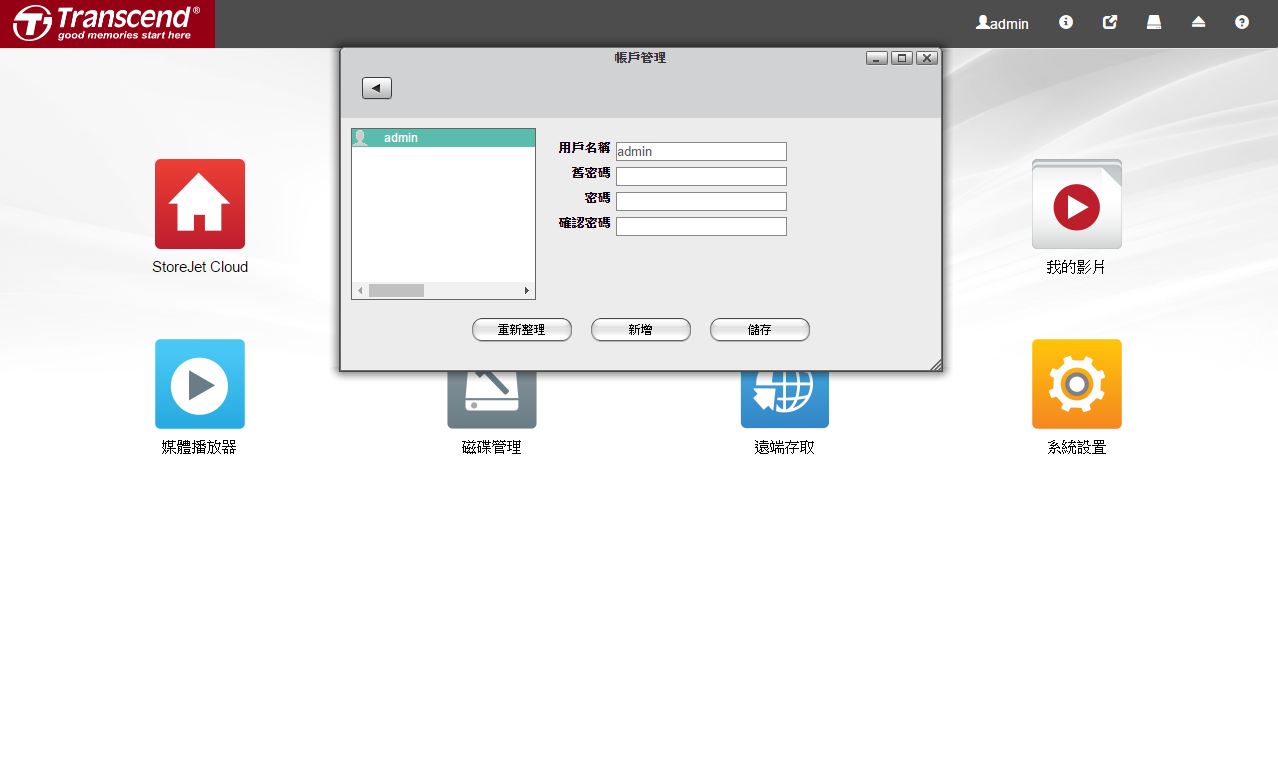
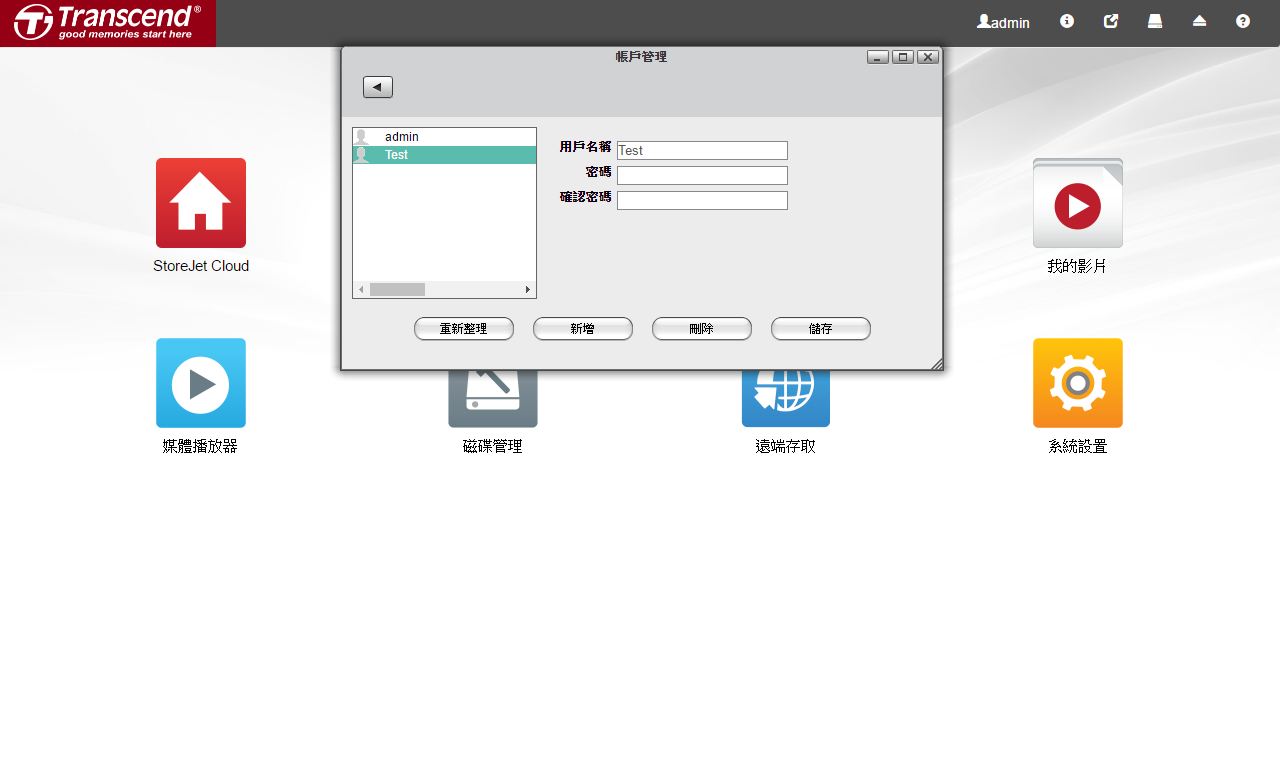
▼網路設置部分可設定主機名稱、網路IP相關設定與網路開機功能
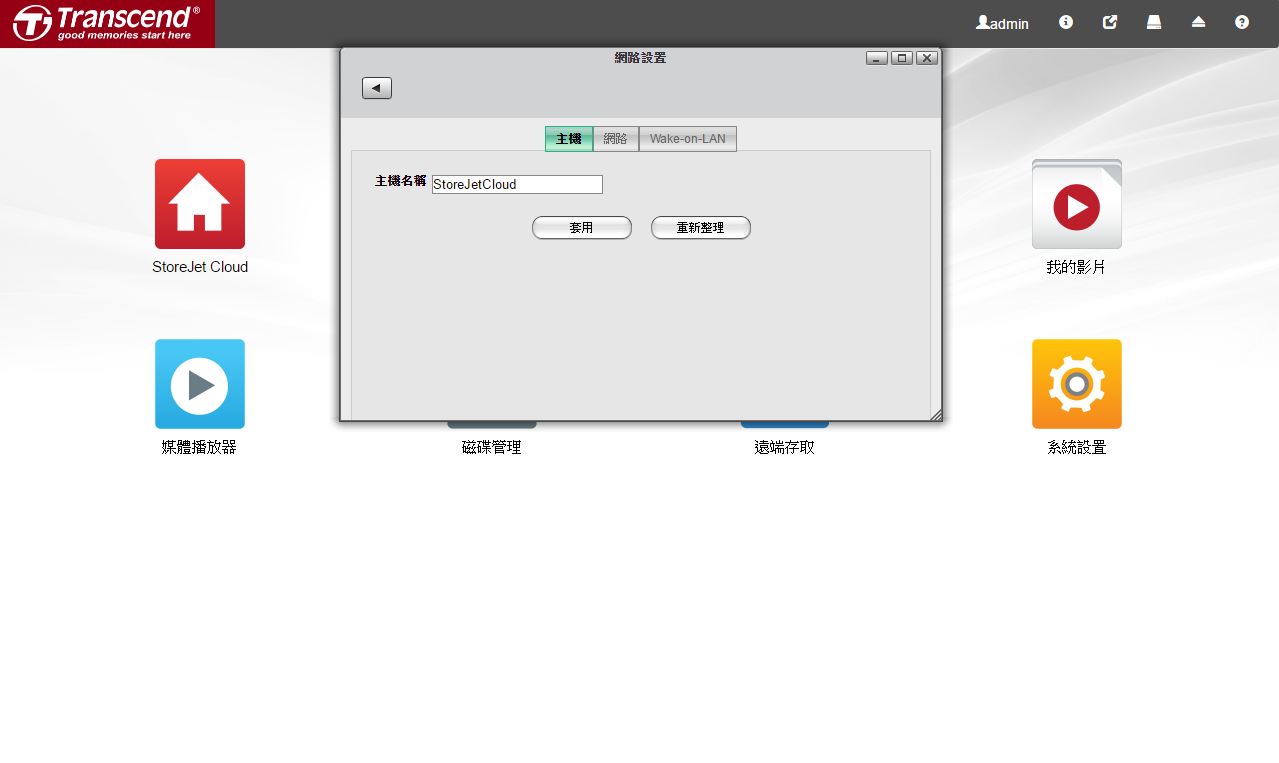
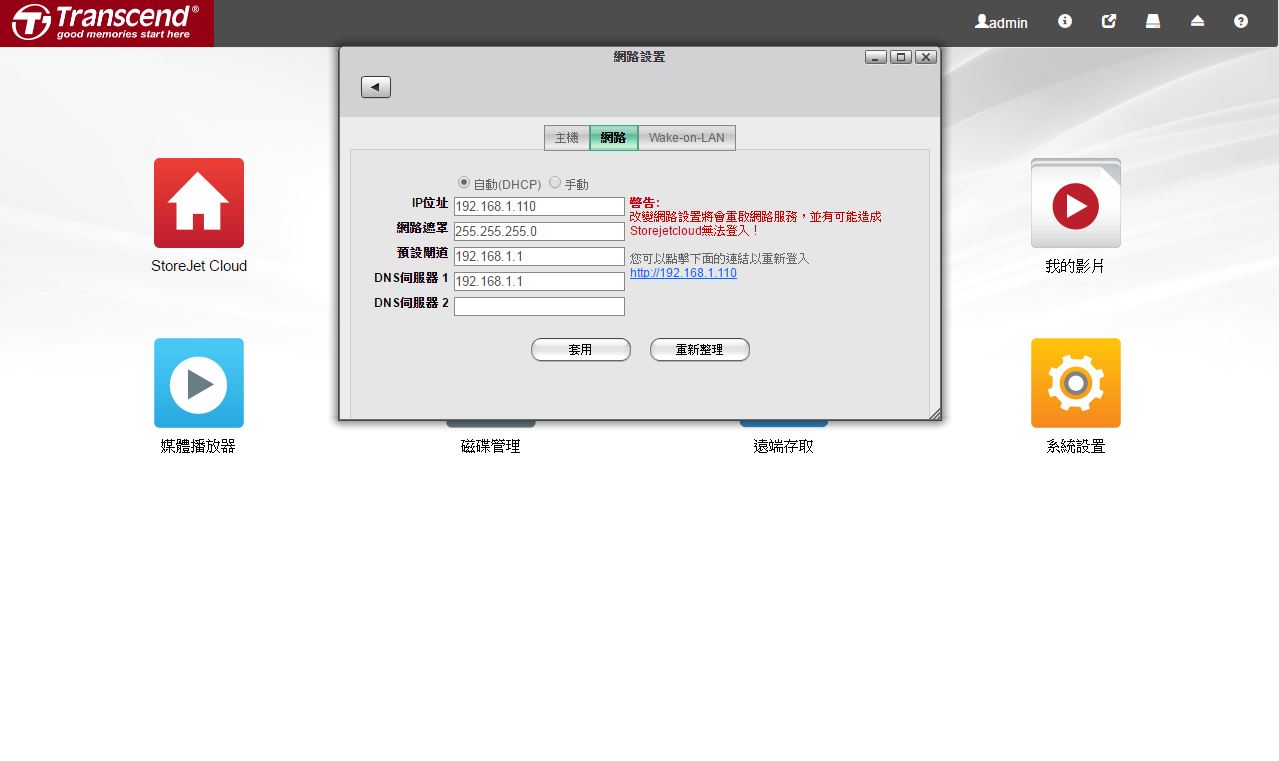
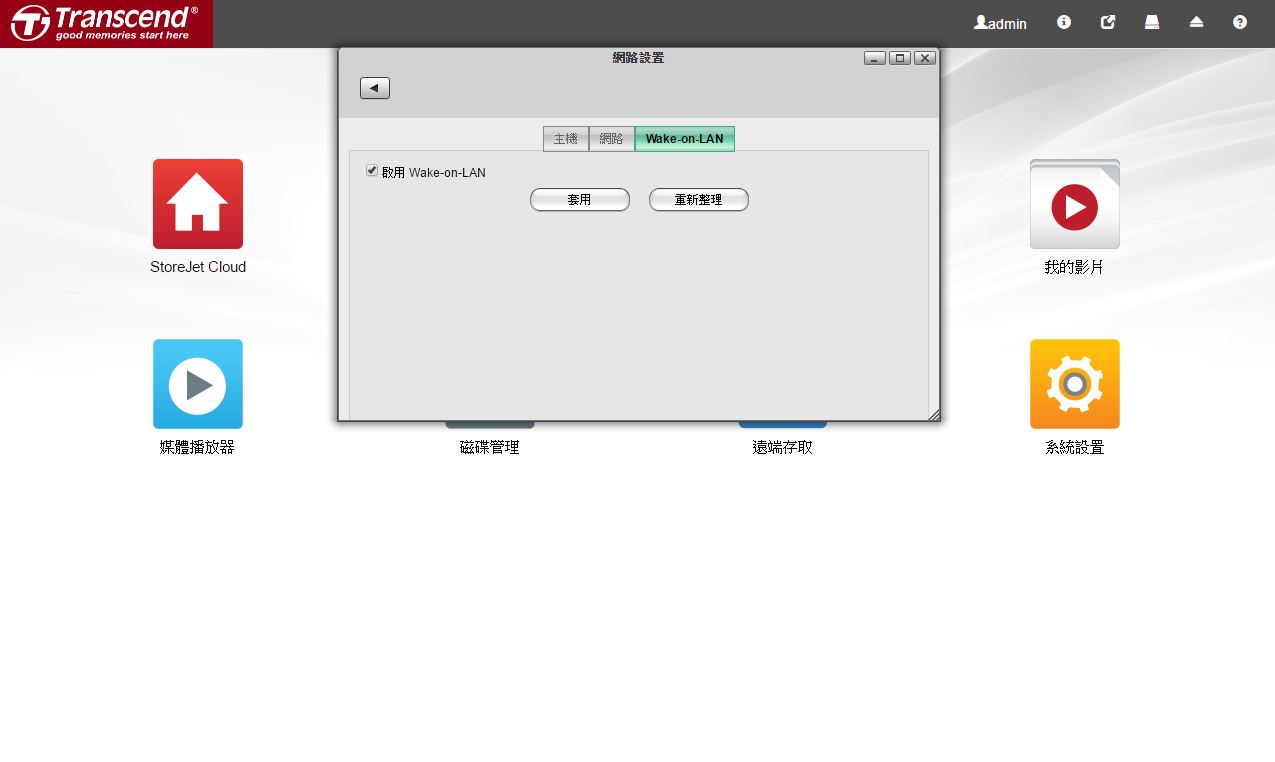
▼日期與時間可以調整時間、NTP伺服器與時區
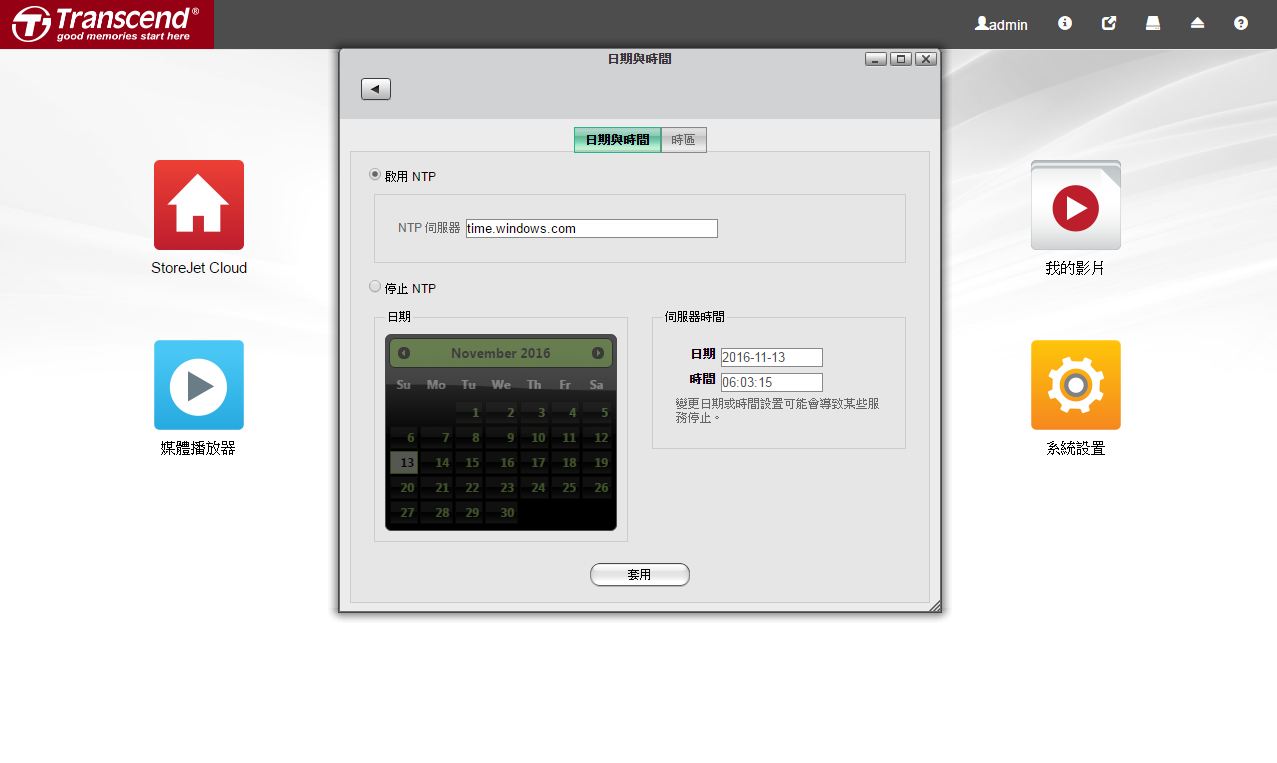
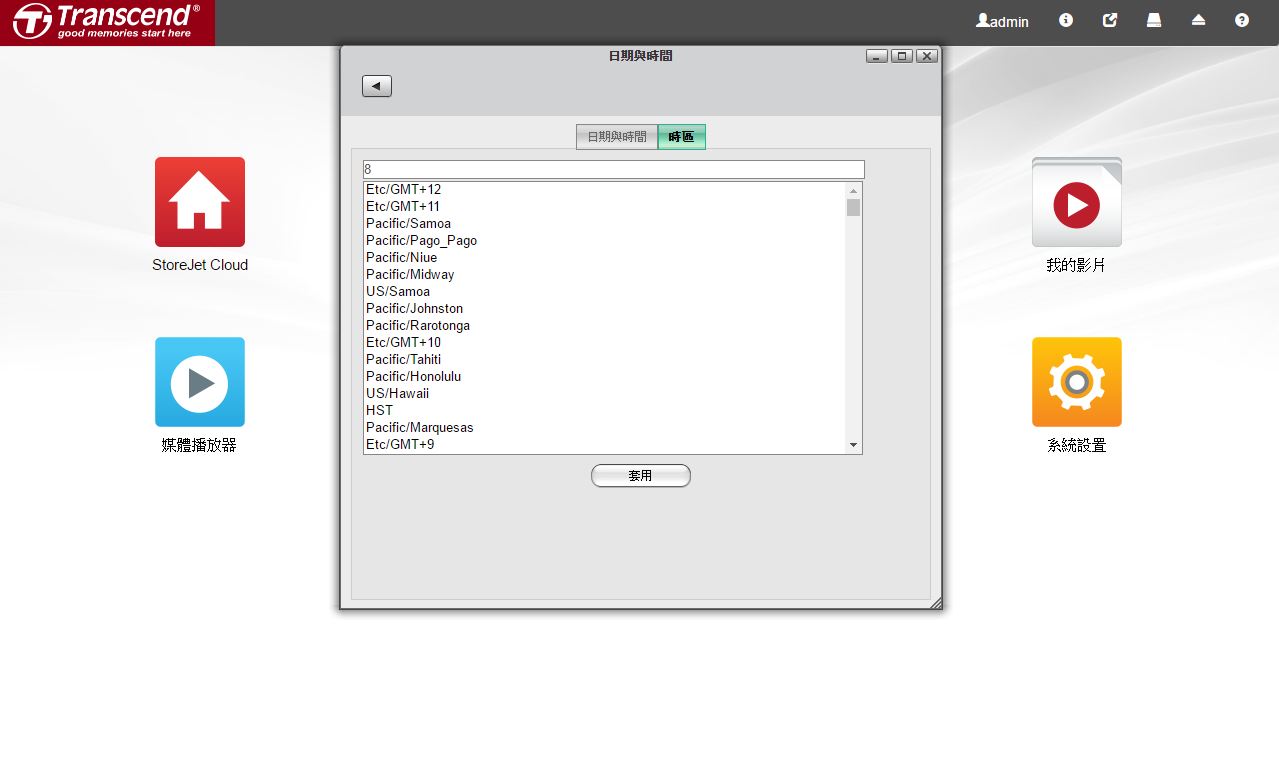
▼磁碟管理就與外面磁碟管理工具相同功能
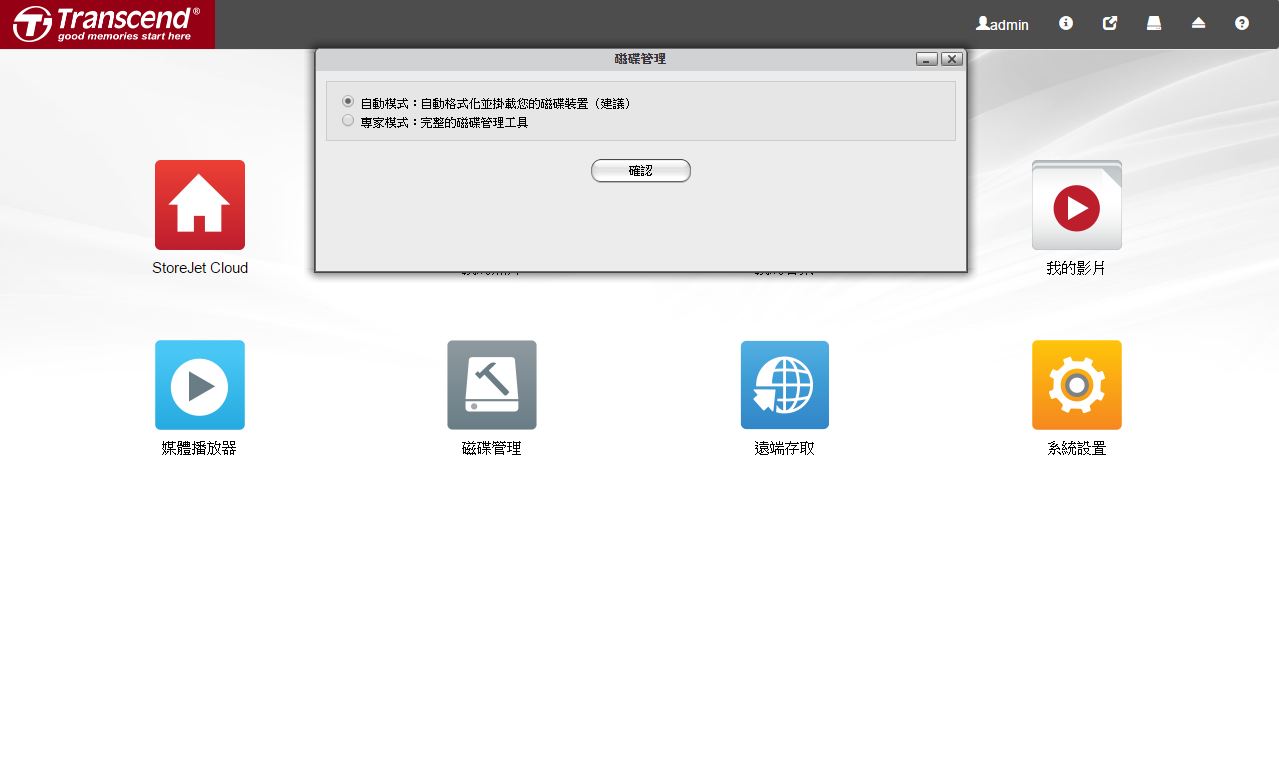
▼電源管理部分可以設定硬碟的休眠時間與每日/每周固定時間休眠
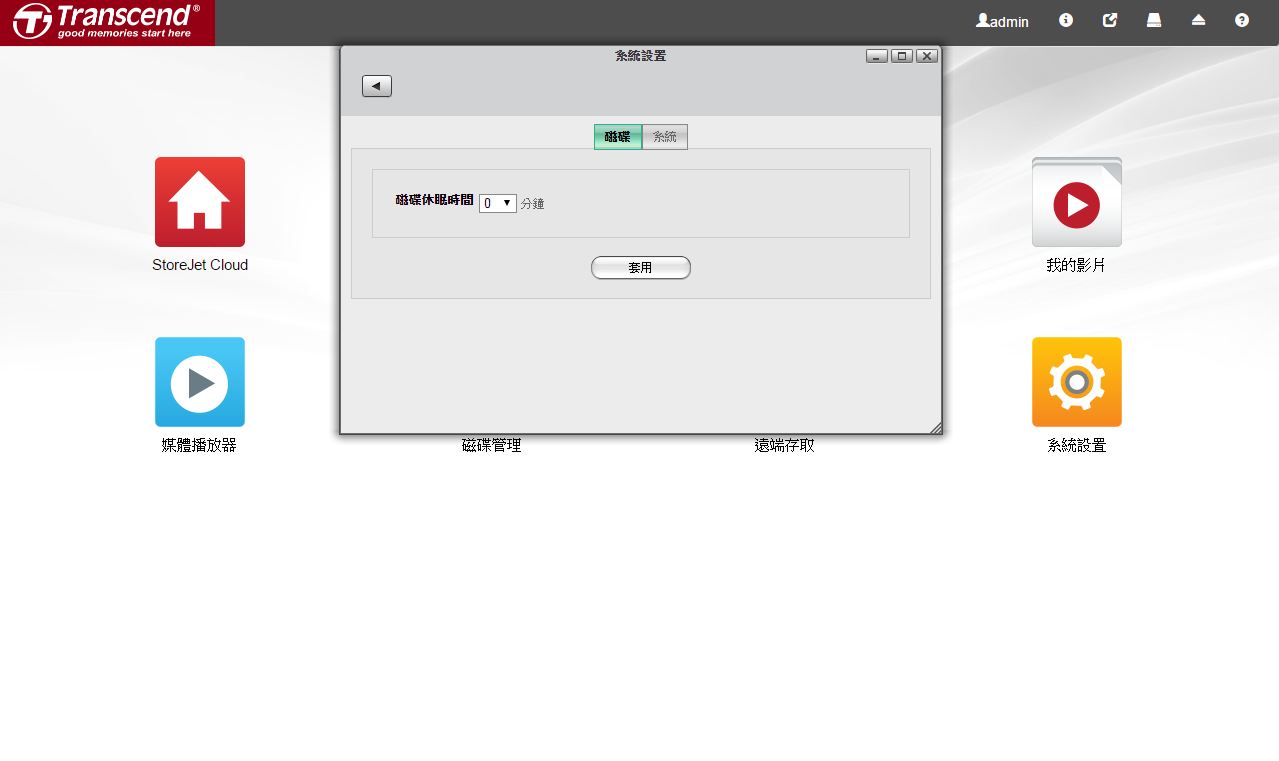
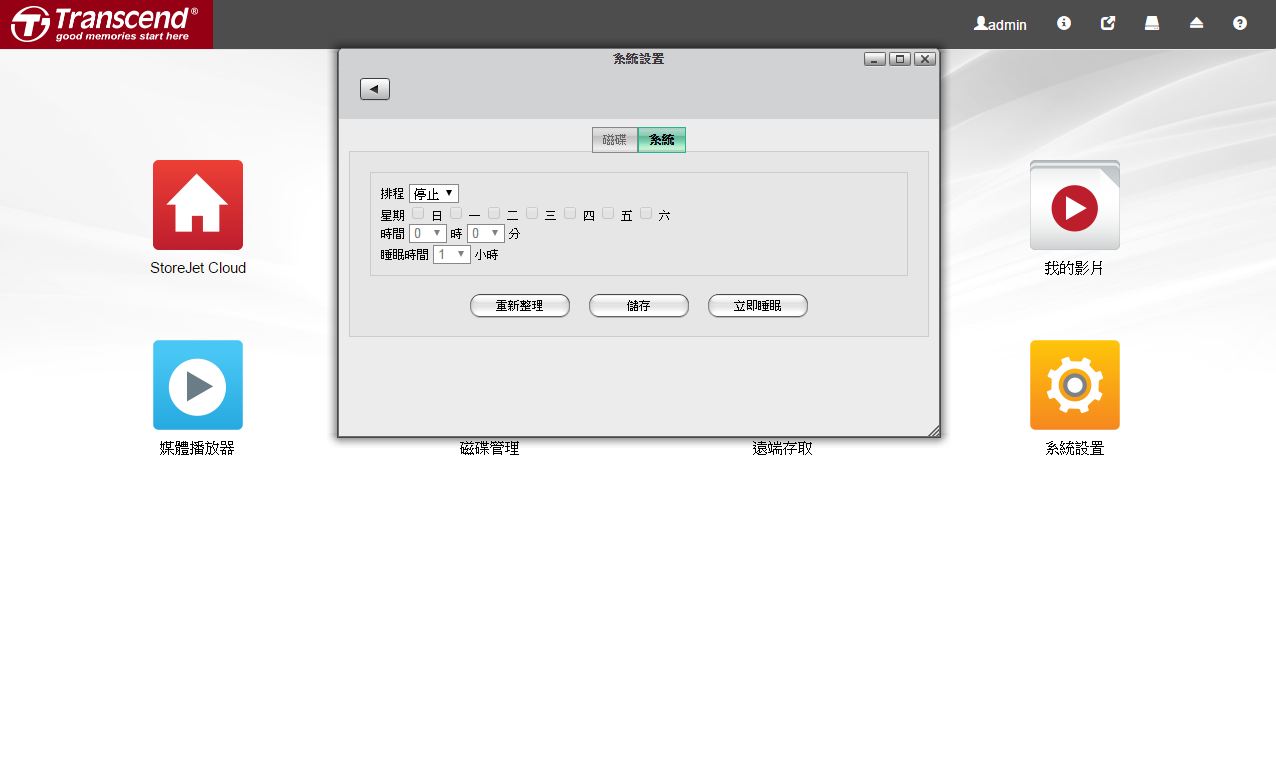
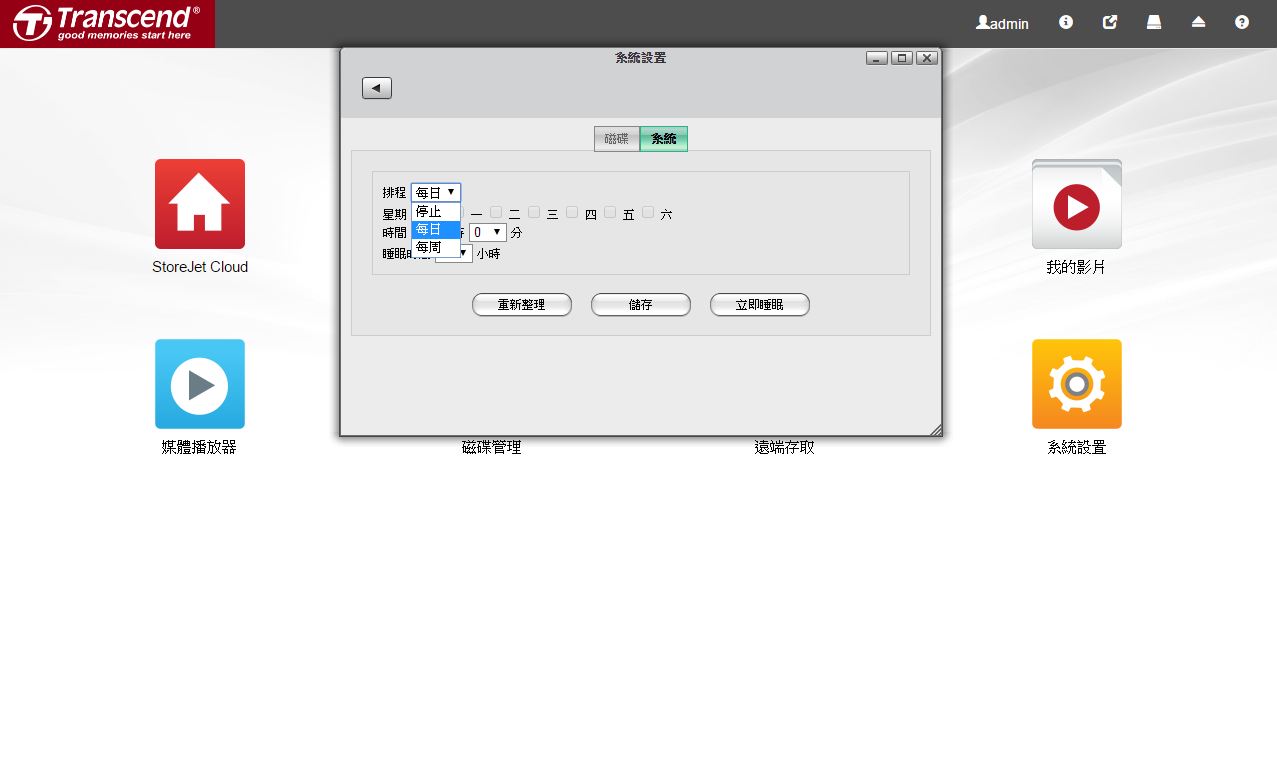
▼韌體更新可選擇韌體檔案做更新
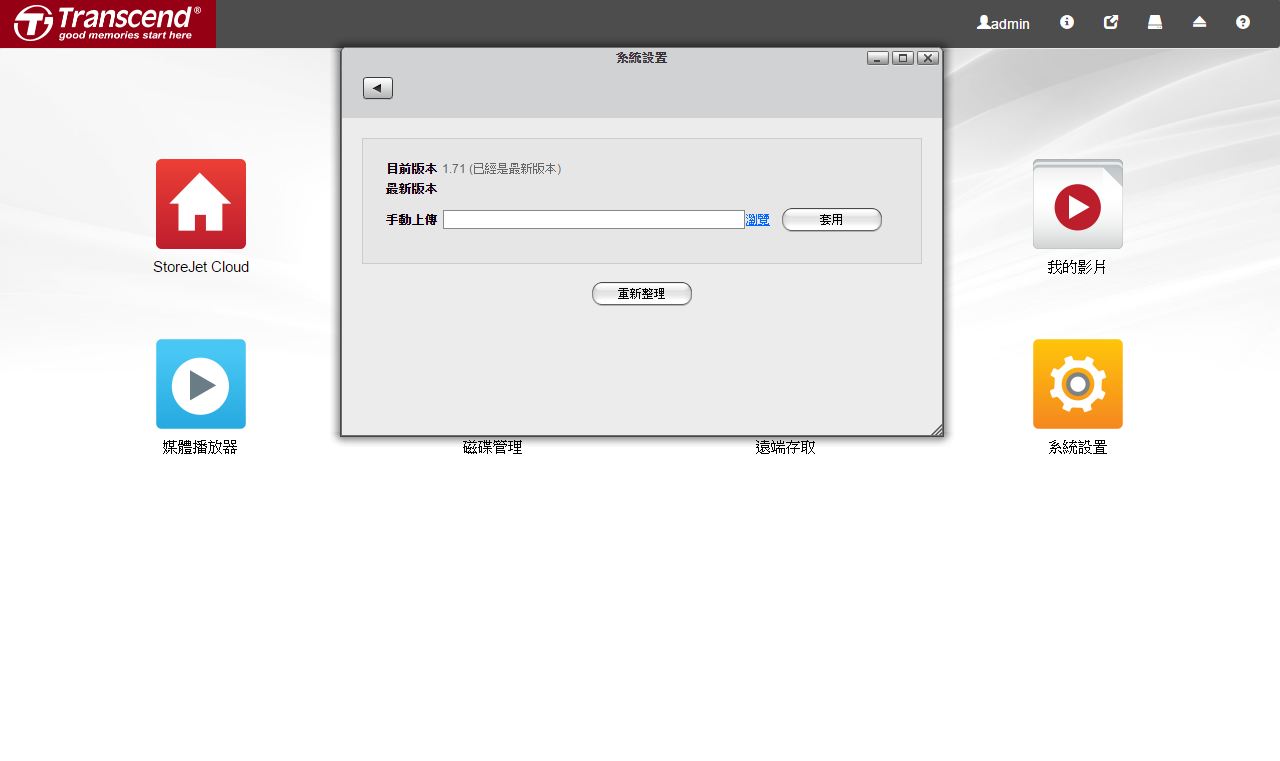
▼遠端存取設定就與外面的功能相同,可新增刪除連動帳號
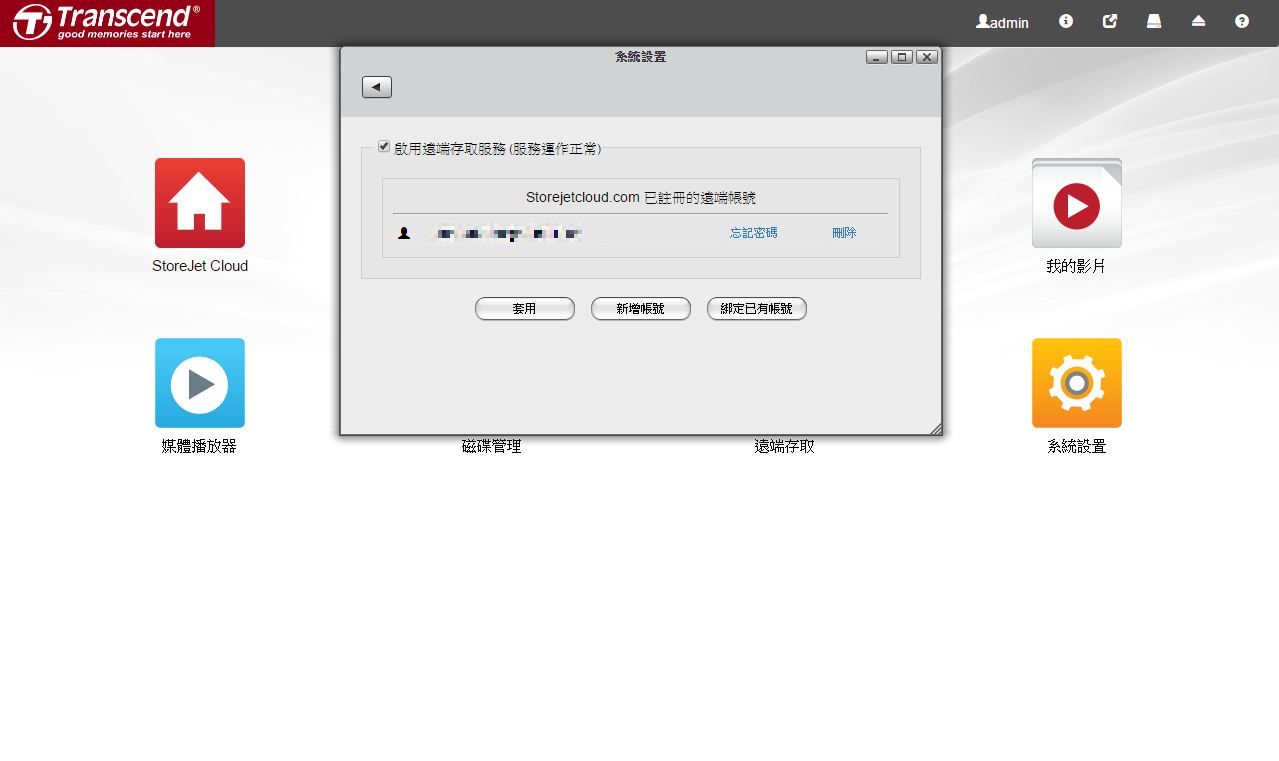
介紹到這邊相信大家也對StoreJet Cloud有的進一步的認識,應用部分會在下篇做詳細的介紹。










